Epson EMP-50 Manuel utilisateur
PDF
Scarica
Documento
EMP‑70̲50f.book 1 ページ 2001年4月9日 月曜日 午後7時49分 Vue d’ensemble du manuel Préparation Consignes de sécurité, noms des composants et leurs fonctions. Installation Particularités concernant l'installation, détails de la distance de projection et de la taille de l’écran. Projection d’images Connexion avec d’autres appareils, et la projection et l’ajustement des images. Fonctions utiles Fonctions pour une exploitation optimale du projecteur. Fonctions du menu (à partir de la télécommande) Fonctions du menu et les paramètres. Dépannage Résolution des pannes de projection, de la mauvaise projection et des autres problèmes. Maintenance Soins, remplacement de la lampe et autres maintenances de routine. Divers Piéces en option, transport du projecteur, glossaire, index, spécifications techniques et termes de la garantie universelle. 1 EMP‑70̲50f.book 2 ページ 2001年4月9日 月曜日 午後7時49分 Table des Matières Vue d'ensemble du manuel .............................................................. 1 Table des matières ........................................................................... 2 Caractéristiques................................................................................ 4 1. Démarrage 1.1 Précautions de sécurité.............................................................. 8 1.2 Nom et fonctions des composants ........................................... 12 1.3 Télécommande......................................................................... 15 2. Installation 2.1 Particularités de l’installation .................................................... 18 2.2 Instructions pour la configuration ............................................. 19 2.3 Taille de l’écran et la distance de projection.................................................................................. 20 3. Projection d’images 3.1 3.2 3.3 3.4 3.5 3.6 Connexion à un ordinateur ....................................................... Connexion à un appareil audio/vidéo ....................................... Le son fourni par un appareil audio externe............................. Projection d’images .................................................................. Réglage des images................................................................. Pour terminer............................................................................ 22 25 27 28 32 35 4. Fonctions utiles 4.1 4.2 4.3 4.4 4.5 4.6 2 Utilisation de la souris sans fil .................................................. Agrandissement de l’image ...................................................... Ajustement de la taille de l’image............................................. Ajout d’effets sur l’image .......................................................... Immobilisation et suppression d’images................................... Affichage de l’écran d’aide ....................................................... 38 40 41 42 43 44 EMP‑70̲50f.book 3 ページ 2001年4月9日 月曜日 午後7時49分 5. Fonctions du Menu (à partir de la Télécommande) 5.1 5.2 5.3 5.4 5.5 5.6 5.7 5.8 Apprentissage des opérations de base ................................... Menu Vidéo ............................................................................. Menu Audio ............................................................................. Menu Effet ............................................................................... Menu Réglage ......................................................................... Menu Avancé........................................................................... Menu A propos ........................................................................ Menu Tout Réinit ..................................................................... 46 47 49 50 51 53 54 55 6. Dépannage 6.1 Pannes possibles .................................................................... 58 6.2 Lorsque les témoins n'aident pas ............................................ 60 7. Maintenance 7.1 Nettoyage du projecteur, remplacement de l’objectif, nettoyage du filtre à air ............................................. 66 7.2 Remplacement de la lampe..................................................... 68 8. Divers 8.1 8.2 8.3 8.4 8.5 8.6 8.7 Pièces en option ...................................................................... Transport du projecteur ........................................................... Glossaire ................................................................................. Index........................................................................................ Spécifications techniques ........................................................ Dimensions extérieures ........................................................... Termes de la garantie mondiale .............................................. 72 73 74 75 77 78 79 3 EMP‑70̲50f.book 4 ページ 2001年4月9日 月曜日 午後7時49分 Caractéristiques Compact et léger La forme compacte et légère de votre projecteur (6,6 litres et environ 3,1 kilogrammes) permet un transport aisé. Des images claires et nettes Malgré sa petite taille, votre projecteur fournit des présentations claires et nettes, même dans les endroits bien éclairés. Compatibilité avec les autres signaux vidéo L’EMP 50 projette virtuellement tous les formats de signaux vidéos utilisés dans le monde entier, inclus NTSC, NTSC4.43, PAL, M-PAL, N-PAL, PAL60 et SECAM. Augmentation de la précision de l’image vidéo La projection des images vidéo distinctes de vidéo composite et de S-vidéo est possible. Fonction de correction "Keystone" (voir pages 33 et 52) Cette fonction intégrée permet la correction facile des distorsions trapézoïdales causées par l’angle de projection. Souris sans fil pour les opérations de la souris d'ordinateur (voir page 38) La télécommande permet l'opération à distance de plusieurs fonctions du projecteur incluant le curseur/ cachet, la barre horizontale et l'élargissement et réduction des images. Effets de présentation (Touches sur la télécommande, voir page 42) Utilisation des fonctions du projecteur par les touches de la télécommande pour créer des présentations explicites. Curseur/Cachet Barre horizontale 4 EMP‑70̲50f.book 5 ページ 2001年4月9日 月曜日 午後7時49分 Fonction Loupe (Touche [E-Zoom] de la télécommande, voir page 40) Agrandit une image (depuis la taille standard jusqu’à la taille verticale et horizontale x 4) Mise à la taille automatique de l’image avec la touche [Wide/Tele] (Voir page 41) Permet l’agrandissement et la réduction de l’image. Agrandissement Réduction 5 EMP‑70̲50f.book 6 6 ページ 2001年4月9日 月曜日 午後7時49分 EMP‑70̲50f.book 7 ページ 2001年4月9日 1 月曜日 午後7時49分 Démarrage 1.1 1.2 1.3 Précautions de sécurité ....................................8 Nom et fonctions des composants.................12 Télécommande ..............................................15 7 EMP‑70̲50f.book 8 ページ 2001年4月9日 月曜日 午後7時49分 1.1 Précautions de sécurité Pour utiliser le projecteur en toute sécurité, lisez complètement les consignes de sécurité suivantes: Avertissement: Si l’une de ces anomalies suivantes survient, éteignez immédiatement l’appareil, débranchez le cordon d’alimentation et contactez votre revendeur ou un Centre de Service Epson. • Dégagement de fumée et d’odeurs suspectes ou émission de bruits anormaux. • Erreurs telles que l’impossiblilité de projeter des images ou d’émettre du son. • Pénétration d’eau ou un corps étranger dans l’appareil. • Chute de l’appareil ou tout autre dégât au coffret. Si vous continuez à utiliser l’appareil dans de telles circonstances, il présente un danger d’incendie ou d’électrocution. L’utilisateur ne doit pas tenter de réparer lui-même l’appareil. Le boîtier de l’appareil ne doit pas être ouvert par d’autres personnes que nos techniciens. L’intérieur du projecteur contient de nombreux composants à haute tension qui peuvent entraîner une inflammation, un choc électrique ou d’autres accidents. Utilisez seulement la tension électrique indiquée sur l’appareil lui-même. L’emploi de tensions différentes peut entraîner un incendie ou un choc électrique. Vérifiez que les spécifications techniques pour le cordon d’alimentation sont correctes. Le projecteur est fourni avec un cordon d’alimentation correspondant aux spécifications du pays d’achat. Avant d’utiliser le projecteur en dehors du pays d’achat, vérifiez la tension d’alimentation et la forme de prise secteur du pays afin d’obtenir un cordon d’alimentation approprié. N'utilisez jamais un cordon d’alimentation endommagé. Une telle situation peut entraîner un incendie ou des décharges électriques. Respectez également les directives suivantes. • N’apportez aucune modification au cordon d’alimentation. • Ne placez pas d’objets lourds sur le cordon d’alimentation. • Evitez de plier, de tordre ou de tirer le câble. • Evitez de placer le câble à proximité d’un système de chauffage. Si le cordon d’alimentation est endommagé, contactez votre revendeur ou un Centre de Service Epson. 8 EMP‑70̲50f.book 9 ページ 2001年4月9日 月曜日 午後7時50分 Ne regardez jamais l’objectif lorsque le projecteur est allumé. La lumière intense peut endommager la vision. Une attention particulière doit être accordée en présence d’enfants. Manipulez les prises et les connecteurs d’alimentation avec précaution. Ces éléments présentent un risque d’incendie ou d’électrocution. Respectez les directives suivantes lorsque vous manipulez les prises et les connecteurs d’alimentation: • Ne branchez pas trop d’appareils sur une même prise. • N’employez pas de prises ou de connecteurs sales ou poussiéreux. • Veillez à bien enfoncer les prises et les connecteurs dans leurs logements. • Ne touchez pas les prises ou les connecteurs si vos mains sont humides. • Ne tirez pas sur le câble lorsque vous débranchez une prise ou un connecteur. Saisissez toujours la prise ou le connecteur en question. Le projecteur comporte de nombreuses pièces en verre, comme l’objectif et les lampes. Si l’une de ces pièces est endommagée, manipulez-la avec une grande prudence pour éviter de vous blesser. Contactez votre revendeur ou un Centre de Service Epson pour les réparations. Ne placez jamais de vase ou de récipient contenant du liquide sur le projecteur. Si le liquide se renverse et pénètre dans le boîtier, il peut entraîner un incendie ou des chocs électriques. N’insérez pas d’objets métalliques ou inflammables, ou tout autre corps étranger dans les entrées et les sorties de ventilation du projecteur. Une telle situation présente un risque d’incendie et d’électrocution. Ne laissez pas l’appareil ou la télécommande alimentée par les piles à un endroit soumis à des températures excessives, comme dans une automobile fermée, un endroit exposé directement à la lumière du soleil ou le flux d’air d’un système de climatisation ou de chauffage. La chaleur pourrait endommager le contenu du projecteur et peut causer un incendie ou des chocs éléctriques. 9 EMP‑70̲50f.book 10 ページ 2001年4月9日 月曜日 午後7時50分 Attention: Ne montez pas sur le projecteur et ne placez pas d’objets lourds dessus. Il risquerait de basculer, d’être endommagé ou de provoquer des dommages corporels. Ne placez pas le projecteur sur une surface instable ou inclinée. La machine pourrait chuter et causer des blessures corporelles. Tenez le projecteur hors de portée des enfants. Il risquerait de basculer, d’être endommagé ou de provoquer des dommages corporels. Ne placez pas le projecteur dans un local humide, poussiéreux ou exposé à des flux d’huile ou d’eau, comme une cuisine ou à proximité d’un humidificateur. Une telle situation présente un risque d’incendie et d’électrocution. N’obstruez pas les entrées d’air ou les sorties de ventilation du projecteur. Il risquerait de subir une surchauffe et de provoquer un incendie. Pour l'installation du projecteur, respectez les consignes de sécurité suivantes: • N'installez pas l'appareil dans des emplacements étroits et mal ventilés, comme une armoire ou une bibliothèque. • N'installez pas le projecteur sur un tapis, un matelas ou une couverture. • Ne pas recouvrir cette unité d’une couverture, d’un rideau, d’une nappe ou d'autres tissus Si l’installation est à proximité d’un mur, laissez au moins 20 cm entre le projecteur et le mur. Par mesure de sécurité, toujours débrancher l’appareil lorsqu’il n’est pas utilisé pendant une longue période. Dans le cas contraire, un incendie ou un choc électrique pourrait résulter. Lors de déplacement du projecteur, assurez-vous que l’appareil est éteint et que le cordon d’alimentation ainsi que tous les autres câbles sont débranchés. Sinon, vous courez un risque d'incendie ou d'électrocution. 10 EMP‑70̲50f.book 11 ページ 2001年4月9日 月曜日 午後7時50分 Ne jamais tenter de retirer la lampe immédiatement après usage. Attendre environ une heure après la mise hors tension pour permettre à la lampe de refroidir. Dans le cas contraire, vous risquez de vous brûler ou de vous blesser. L’utilisation inappropriée des piles risquerait de les endommager et de provoquer des fuites qui présentent un risque d’incendie, de blessure ou la corrosion de l’appareil. Pour votre sécurité, respectez les précautions suivantes: • Ne mélangez pas les piles de type ou d’âge différent. • Utilisez uniquement les piles spécifiées dans le manuel de l’utilisateur. • En cas d’une fuite de liquide d’une pile, essuyez le liquide à l’aide d’un chiffon puis remplacez les piles. • Remplacez immédiatement les piles lorsqu’il est temps de les remplacer. • Retirez les piles lorsque le projecteur n’est pas utilisé pendant un long moment. • N’exposez pas les piles à la chaleur et ne les jetez pas dans un feu ou dans l’eau. • Respectez la polarité (+ et -) lorsque vous installez les piles. • Si du liquide coulant d’une pile entre en contact avec votre peau, lavez l’endroit immédiatement à l’eau. Les piles usagées doivent être jetées conformément aux réglementations locales en vigueur. Veillez à debrancher la prise d’alimentation et les connecteurs lorsque vous effectuez des tâches de maintenance. Sinon, vous courez un risque d’électrocution. Précautions d’utilisation • L’emploi du projecteur en dehors de la plage de températures admises (+5°C à +35°C) peut dégrader l’image et entraîner la surcharge du ventilateur, ce qui risque d’endommager l’appareil. • Le stockage du projecteur en dehors de la plage de températures admises (-10°C à +60°C) risque d’endommager et de déformer le boîtier. Evitez en particulier d’exposer directement l’appareil à la lumière du soleil pendant un long moment. • N’utilisez pas le projecteur si le capuchon de l’objectif est toujours en place. La chaleur dégagée par l’objectif risquerait de le déformer. • Le panneau à cristaux liquides a été fabriqué à l’aide d’une technologie de grande précision et contient plus de 99,99% de pixels fonctionnels. Il est toujours possible que 0,01% des pixels soient manquants ou éclairent en permanence. 11 EMP‑70̲50f.book 12 ページ 2001年4月9日 月曜日 午後7時50分 1.2 Nom et fonctions des composants Unité principale du projecteur [Vue d’avant] Témoin de fonctionnement Panneau de commande Témoin d'Alarme Bouton Grand angle/Téléobjectif (Wide/Tele) Bague de mise au point Haut-parleur Ventilateur Pied avant Arrivée d'alimentation Récepteur de la télécommande Levier de pied Capuchon de l'objectif Pied avant [Vue de côté] Entrée d'air [Vue d’arrière] Entrée d'air Ports d'entrées/sorties [Vue de dessous] Pied avant Pied avant Couvercle de la lampe Pied arrière 12 EMP‑70̲50f.book 13 ページ 2001年4月9日 月曜日 午後7時50分 [Touche "W / T" (Grand angle/Téléobjectif) voir page 41] Appuyer sur le côté droit du bouton (Téléobjectif) pour réduire l'image. Appuyer sur le côté gauche du bouton (Grand angle) pour agrandir l'image. [Panneau de commande] Touche Marche /Arrêt [Power] (voir page 29,35) Allume et éteint l’appareil. *Appuyez deux fois pour éteindre l’alimentation. Touche d’aide [Help] (voir page 44) Affiche l’écran d’aide. Touche Distortion trapézoïdale [Keystone] (voir page 33, 51) Permet l’ajustement d’image quand il subit les distorsions trapézoïdales causées par la changement d’angle de projection. Touche Source /Entrer [Source / Enter] (voir page 30) Commute la source vidéo entre Ordinateur, S-vidéo et vidéo composite. [Ports d’entrées / sorties] Port [Computer/Comp. video] (ordinateur/ composant vidéo) voir page 24. Pour l’entrée de signaux informatiques. Port [USB Mouse] (souris USB) voir page 39. Pour utiliser la télécommande comme souris sans fil. Port [Audio In] (entrée audio) voir page 24. Pour l’entrée de signaux audio depuis un ordinateur. Port [Audio Out] (sortie audio) voir page 27. Pour la sortie de signaux audio depuis le projecteur. Port [Mouse/Com] (souris /série ordinateur) voir page 39. Pour utiliser la télécommande comme souris sans fil. Port [Audio R/L] (Audio gauche / droit) voir page 25. Pour l’entrée de signaux audio depuis un dispositif A/V. Port [S-Video] (S-vidéo) voir page 25. Pour l’entrée de signaux S-vidéo depuis un dispositif A/V. Port [Video] (vidéo) voir page 25. Pour l’entrée de signaux vidéo depuis un dispositif A/V. 13 EMP‑70̲50f.book 14 ページ 2001年4月9日 月曜日 午後7時50分 Télécommande [Face avant] Touche [Freeze] (Figer) voir page 43 Arrête momentanément une image de film. Pour annuler ce mode, appuyer de nouveau sur la touche. Touche [A/V Mute] (Pause) voir voir page 43 Elimine temporairement l’image et le son. Pour libérer la sourdine, appuyer de nouveau sur le bouton ou ajuster le volume. Touche Effet (1 à 3) voir page 42 Exécute une fonction d’effet donnée. Touche [Esc] (Echappe) Annule l’exécution d’une fonction. EIle sert aussi de bouton droit de la souris. Touche Menu voir page 46 Affiche et annule le menu. Touche Auto voir page 34 Optimise la vidéo informatique. Touche Volume voir page 34 Permet de régler le volume [Face arrière] Couvercle de piles 14 Témoin S’allume lorsque les signaux de la télécommande sont envoyés. Touche [Power] (Marche / Arrêt) voir pages 29,35 Met le projecteur sous et hors tension. *Appuyer deux fois pour éteindre l’alimentation. Interrupteur [R/C On Off] (Marche / Arrêt de la télécommande) voir pages 29, 36 Met la télécommande sous et hors tension. Touche [E-Zoom] (Loupe) voir page 40 Permet d’agrandir l’image. Pointeur [Enter] (Entrer) Permet de faire défiler le curseur afin de sélectionner des éléments de menu. Il sert aussi de bouton gauche de la souris. Touche [Help] (Aide) voir page 44 Fournit des explications concernant les problèmes de sujets spécifiques. Utiliser ce bouton lorsqu’un problème se présente. Touches [Computer/S-Video/ Video] (Ordinateur, S-vidéo, Vidéo) voir page 30 Commutent à la source vidéo sélectionnée. EMP‑70̲50f.book 15 ページ 2001年4月9日 月曜日 午後7時50分 1.3 Télécommande Portée de la télécommande La télécommande ne peut pas fonctionner au-delà de certaines distances et à certains angles du récepteur de la télécommande. Observez les conditions suivantes pendant l’utilisation. [Portée: environ 10 m] [Limites d’utilisation] Horizontalement Récepteur de la télécommande Transmetteur de la télécommande Environ 30゚ Environ 30゚ Verticalement Environ 15゚ N.B. • L’interrupteur [R/C On Off] de la télécommande doit être sur "On" pour pouvoir utiliser la télécommande. • Dirigez la télécommande vers la zone de réception du projecteur. • Certains écrans peuvent raccourcir la distance de fonctionnement (environ 10 m ) de la télécommande lorsque les signaux sont réfléchis pendant l’utilisation en fonction de type d’écran employé. • Situer le récepteur de la télécommande en dehors de la lumière directe du soleil ou de la lumière fluorescente. • Si la télécommande ne fonctionne pas ou fonctionne de manière incorrecte, il se peut que les piles doivent être changées. Dans ce cas, remplacez-les. 15 EMP‑70̲50f.book 16 ページ 2001年4月9日 月曜日 午後7時50分 Remplacement des piles de la télécommande Cette section décrit comment insérer les piles dans la télécommande. 1. Retirez le couvercle du logement des piles. Appuyez sur la languette qui maintient ce couvercle en place puis soulevez-la dans la direction indiquée par la flèche. Attention: Assurez-vous d’employer des piles identiques aux piles précédentes. 2. Insérez les piles. Veillez à respecter les polarités (+ et -) comme indiquées sur la télécommande. N.B. • Type de pile (2) piles au manganèse (AA) (R6) • Une utilisation de 30 minutes par jour exigera des nouvelles piles environ tous les 3 mois. 3. Replacez le couvercle des piles. Appuyez sur le couvercle du logement des piles jusqu’à ce qu’il se mette en place avec un déclic. 16 EMP‑70̲50f.book 17 ページ 2001年4月9日 2 月曜日 午後7時50分 Installation 2.1 2.2 2.3 Particularités de l’installation........................18 Instructions pour la configuration .................19 Taille de l’écran et la distance de projection.20 17 EMP‑70̲50f.book 18 ページ 2001年4月9日 月曜日 午後7時50分 2.1 Particularités de l’installation Pour obtenir une image optimale, positionnez le projecteur de telle sorte que la ligne axiale passant par le centre de l’objectif soit perpendiculaire à l’écran Installez le projecteur et l’écran de cette façon. [Vue de côté] 9 90º 1 Vers le haut, environ 15º Vers le bas, environ 15º 15º 15º La correction [Keystone] permet de corriger la distorsion trapézoïdale (voir pages 33, 51) [Vue d’au-dessus] 90º N.B. • Ne bloquez pas les conduits d’air situés sur les côtés et derrière la machine. • Ne mettez pas l’appareil à un endroit directement exposé au système de chauffage, de climatisation ou aux autres courants de ventilation. • Lorsque le projecteur est placé à proximité d’un mur, veillez à bien laisser 20 cm entre le mur et le projecteur. 18 EMP‑70̲50f.book 19 ページ 2001年4月9日 月曜日 午後7時50分 2.2 Instructions pour la configuration Votre projecteur permet une projection dans les deux sens. Installez votre projecteur comme l’endroit le permet. [Projection de devant] [Projection derrière un écran semi-transparent] 19 EMP‑70̲50f.book 20 ページ 2001年4月9日 月曜日 午後7時50分 2.3 Taille de l’écran et la distance de projection Déterminez la distance entre l’écran et l’objectif afin d’obtenir la taille d’écran désirée. La distance recommandée va de 1,0 m (3 pieds 3 pouce) à 13,1 m (43 pieds). Référez-vous à la tableau ci-dessous pour l’installation: Taille de l’écran en pouce (cm) Taille 300” (610 x 460) Taille 200” (410x300) Taille 150” (305x228) Taille120" (244x183) Taille 100” (200x150) Taille 80” (160x120) Taille 60” (120x90) Taille 40” (81x61) Taille 30” (61x46) Taille 28” (57x43) Distance approximative de projection * (m (pouce)) 11,0—13,1 (433,07—515,75) 7,3—8,7 (287,4—342,52) 5,5—6,5 (216,54—255,91) 4,4—5,3 (173,23—208,66) 3,7—4,3 (145,67—169,29) 2,9—3,4 (114,17—133,86) 2,2—2,6 (86,61—102,36) 1,5—1,7 (59,06—66,93) 1,1—1,2 (43,31—47,24) 1,0—1,1 (39,37—43,31) * Utilisez cet indice comme guide pour l’installation. Les conditions de projection et autres facteurs peuvent affecter les résultats. Taille 300" Taille 200" m) 0 (c x46 610 Taille 150" 0 x30 410 Taille 120" 8 x22 305 3 x18 244 Taille 100" 0 x15 Taille 80" 200 20 0x1 Taille Taille Taille Taille 16 x90 120 61 81x 46 61x 60" 40" 30" 28" 43 57x 4 (1 (m )* 6 .6 ) .7 1 5 .9 5 5 8 0 -2 -2 4 3 .2 0 .2 .5 ) 1 2 -5 .5 7 2 .0 4 3 -3 3 .4 6 3 1 7 5 (1 (2 7 (4 ) .1 1 -1 .3 .0 3 1 -4 7 .3 2 4) 9 . 2 (3 -1 7. .1 4 1 1.3 7 3) . 3 .9 (4 5-1 66 . ) 1 66 .0 .6 3 9 -2 2. (5 .2 10 2 1 ) .6 6 6 4 (8 3. 3.8 ) .9 3 9 2 7-1 .2 9 .1 6 4 -1 7 ) .6 .3 1 -4 .3 .5 8 m (2 .1 3 .7 -6 -5 .5 (1 .7 3 .4 4 5 -8 -1 .0 .3 1 7 1 * (m) 0.2 ) ce u o p 5 *Pour l'installation sur un mur, laisser un espace d'au moins 20 cm entre le projecteur et le mur. Point: Une correction [Keystone] reduira la taille de l'ecran. 20 EMP‑70̲50f.book 21 ページ 2001年4月9日 3 月曜日 午後7時50分 Projection d’images 3.1 3.2 3.3 3.4 3.5 3.6 Connexion à un ordinateur ............................22 Connexion à un appareil audio/vidéo............25 Le son fourni par un appareil audio externe .................................................27 Projection d’images.......................................28 Réglage des images .......................................32 Pour terminer.................................................35 21 EMP‑70̲50f.book 22 ページ 2001年4月9日 月曜日 午後7時50分 3.1 Connexion à un ordinateur Ordinateurs compatibles La connexion ne peut pas être réalisée sur certains ordinateurs, et d’autres ordinateurs ne peuvent pas être employés pour des projections, même si la connexion est effectuée. Assurez-vous que les caractéristiques de l’ordinateur que vous utilisez soient conformes aux deux exigences suivantes: [L’ordinateur doit être équipé d’un port de sortie des signaux vidéo]. Assurez-vous que l’ordinateur est équipé d’un port de sortie de signal vidéo. Un port de sortie de signal vidéo s’appelle un "port RGB", "port moniteur" ou "port vidéo", etc. Consultez la section de la documentation de l’ordinateur utilisé décrivant "connexion à un moniteur externe" et vérifiez que l’ordinateur est doté d’un port de sortie de signal vidéo. Certains ordinateurs avec un moniteur intégré et certains portables n’autorisent pas de tels branchements et exigent l’achat de ports de sortie externes en option. Dans d’autres cas, il n’est pas possible d’attacher un port de sortie externe. [La résolution et la fréquence générées par l’ordinateur doivent se situer dans la limite des caractéristiques techniques de tableau de la page suivante.] La résolution et la fréquence de la sortie du signal vidéo de votre ordinateur doivent être compatibles avec votre projecteur afin de permettre la projection (Dans certains cas, la projection sera possible mais manquera de netteté). Vérifiez la résolution et la fréquence du signal vidéo dans la documentation de votre ordinateur. 22 EMP‑70̲50f.book 23 ページ 2001年4月9日 月曜日 午後7時50分 Charte de modes compatibles pour les ordinateurs connectables Si la résolution et la fréquence des signaux vidéo sortant de l’ordinateur ne corresponde pas aux valeurs affichées sur le tableau ci-dessous, aucune image ne sera projetée (Dans certains cas, la projection est possible mais l’image manquera de netteté). Vérifiez la documentation d’ordinateur utilisé pour information concernant la résolution et fréquence des signaux vidéo. De plus, certains ordinateurs permettent de paramétrer la résolution. Si c’est le cas, réglez la résolution à une valeur définie dans le tableau ci-dessous. Signal (résolution en pixels) Compatible PC (RGB) Compatible PC (YUV) Compatible vidéo Signal Fréquence de rafraîchissement (Hz) Fréquences utilisées pour retailler l’image (en pixels) EMP-70 EMP-50 640 x 350 VGA/EGA 60 1024 x 560 800 x 437 640 x 400 VGA/CGA 60 1024 x 640 800 x 500 720 x 400 VGA Text 70 1024 x 568 800 x 444 720 x 350 VGA Text 70 1024 x 497 800 x 388 640 x 480 VESA 60/72/75/85 1024 x 768 800 x 600 800 x 600 SVGA 56/60/72/75/85 1024 x 768 800 x 600 1024 x 768 XGA 43i/60/70/75/85 1024 x 768 800 x 600 1152 x 864 SXGA1 70/75/85 1024 x 768 - 1280 x 960 SXGA2 60/75/85 1024 x 768 - 1280 x 1024 SXGA3 43i/60/75/85 960 x 768 - 640 x 480 MAC13 66 1024 x 768 800 x 600 832 x 624 MAC16 75 1024 x 768 800 x 600 1024 x 768 MAC19 60/75 1024 x 768 800 x 600 1152 x 870 MAC21 75 1024 x 768 800 x 600 - HDTV525I 50/60 1024 x 768 800 x 600 - HDTV525P 50/60 1024 x 768 800 x 600 1280 x 720 HDTV750P 50/60 1024 x 576 800 x 450 1920 x 1080 HDTV1125I 50/60 1024 x 576 800 x 450 - NTSC 60 1024 x 768 800 x 600 - PAL 50 1024 x 768 800 x 600 - SECAM 50 1024 x 768 800 x 600 23 EMP‑70̲50f.book 24 ページ 2001年4月9日 月曜日 午後7時50分 Connexion à un ordinateur • Avant la connexion, éteignez le projecteur ainsi que l’ordinateur. • Vérifier que tous les câbles et les ports d’interface sont compatibles. [Projection des signaux vidéo d'un ordinateur] Vous pouvez faire des présentations sur un grand écran en projetant la vidéo de votre ordinateur à partir du projecteur. Port de l'ordinateur Port du moniteur de l'ordinateur (Port Vidéo) Câble de l'ordinateur (fourni avec le projecteur) * Si l’ordinateur n’est pas doté d’une interface mini D-Sub à 15 broches, utilisez un connecteur adapté pour fournir cette interface. Pour connecter un ordinateur Macintosh vous auriez peut-être besoin des Adaptateurs Macintosh vendues en option. Point: • Lors de l’utilisation du projecteur, n’entremêlez pas le cordon d’alimentation et les câbles de l’ordinateur. • Certains modèles d’ordinateurs peuvent nécessiter un adaptateur pour être relié avec le projecteur. Consultez la documentation de votre ordinateur ou demandez aux revendeur pour plus d’information. [Sortie des signaux audio d'un ordinateur] Il est possible de sortir des signaux audio d'un ordinateur par le haut-parleur du projecteur. La puissance maximale de sortie audio du projecteur est 1 W. Port Audio In Port de sortie audio de l'ordinateur Câble audio (vendu séparément) Point: • Quand la source de vidéo informatique est sélectionnée ou quand l’entrée audio est spécifiée par le menu, votre projecteur émet les signaux audio. • Achetez un câble audio qui correspond à la sortie audio d’ordinateur utilisée et au port d’entrée audio du projecteur (fiche mini stéréo). 24 EMP‑70̲50f.book 25 ページ 2001年4月9日 月曜日 午後7時51分 3.2 Connexion à un appareil audio/vidéo [Utilisation d'un signal d'entrée vidéo composite] Port Audio R (Rouge) Port Audio L (Blanc) Vers le port Video (Jaune) Vers le port Audio (L) (Blanc) Vers le port Audio (R) (Rouge) Port Video (Jaune) Câble A/V (fourni avec le projecteur) [Utilisation d'un signal d'entrée vidéo S-Vidéo] Port Audio R (Rouge) Port Audio L (Blanc) Vers le Port S-Video Port S-Video Câble A/V (fourni avec le projecteur) Port Audio (L) (Blanc) Port Audio (R) (Rouge) Câble S-vidéo (vendu séparément) 25 EMP‑70̲50f.book 26 ページ 2001年4月9日 月曜日 午後7時51分 [Utilisation d’un signal d’entrée vidéo à composantes] • Si vous utilisez un câble vidéo à composantes Connecteur vidéo pour ordinateur Port audio R (Rouge) Lecteur de DVD, etc. Vers le port Y (Vert) Vers le port Pb ou Cb (Bleu) Vers le port Pr ou Cr (Rouge) Port audio L (Blanc) Câble vidéo à composantes (livré en option) Câble A/V (fourni avec le projecteur) Vers le port audio L (Blanc) Vers le port audio R (Rouge) • Si vous utilisez un câble à connecteur en D Connecteur vidéo pour ordinateur Port audio R (Rouge) Lecteur de DVD, etc. Vers le port D Port audio L (Blanc) Câble à connecteur en D (livré en option) Câble A/V (fourni avec le projecteur) Vers le port audio L (Blanc) Vers le port audio R (Rouge) Point: • Lorsqu’il s’agit de projeter une image vidéo en composantes, sélectionnez « YCbCr » ou « YPbPr » dans le menu Vidéo > Signal d’entrée (Video > Input Signal). Sélectionnez « YCbCr » si vous utilisez un lecteur de DVD, ou « YPbPr » si vous utilisez une source de signal vidéo HDTV (télévision haute définition). • Pour changer le rapport largeur/hauteur de l’image projetée de 4:3 à 16:9 ou vice versa, sélectionnez le menu Vidéo > Rapport H/L (Video > Aspect Ratio). 26 EMP‑70̲50f.book 27 ページ 2001年4月9日 月曜日 午後7時51分 3.3 Le son fourni par un appareil audio externe La connexion de la sortie audio de votre projecteur à un system PA, à un système de haut-parleur actif ou un autre haut-parleur avec des amplificateurs intégrés, fournit un son puissant et clair. Utilisez un câble de connexion audio vendu séparément (pin ring) et connectezle à un câble stéréo de 3,5mm mini prise stéréo. Port Audio Out (mini-prise stéréo) Dispositif audio externe Câble de connexion audio (vendu séparément) Point: • La connexion des câbles aux ports de sortie audio fournit automatiquement l’audio externe. L’audio ne sera plus fourni par le haut-parleur du projecteur. • Le projecteur fournit l’audio pour les images vidéo projetées sauf dans le cas d’une connexion d’appareil audio/vidéo externe. Dans ce cas là l’audio est fourni par l’appareil connecté aux ports audio L/R. • Avant d’acheter un câble de connexion audio, regardez attentivement l’interface et le type de connexion d’appareil audio externe que vous connectez. 27 EMP‑70̲50f.book 28 ページ 2001年4月9日 月曜日 午後7時51分 3.4 Projection d’images Nous commençons ici la projection des images à partir d’un appareil audio/ vidéo. Préparatifs Avertissement: • Ne regardez jamais dans la lentille quand le projecteur est allumé. La lumière intense peut endommager la vue. • Utilisez uniquement le cordon d’alimentation fourni. L’utilisation d’un autre câble peut causer un incendie ou des chocs électriques. Attention: • N’utilisez pas le projecteur si le capuchon de l’objectif est toujours en place. La chaleur dégagée par l’objectif peut déformer le capuchon. Arrivée d'alimentation 1. Vérifiez que le projecteur et l’ordinateur ou l’appareil audio/vidéo sont connectés. 2. Enlevez le capuchon de l’objectif. Connecteur du cordon d'alimentation Cordon d'alimentation Cordon Prise secteur d'alimentation Connecteur du cordon d'alimentation 28 3. Branchez le cordon d’alimentation fourni avec le projecteur au projecteur. Alignez le connecteur avec la borne d’alimentation sur le projecteur et insérez-le fermement et complètement. 4. Insérez la fiche du cordon d’alimentation dans la prise secteur. Le témoin de fonctionnement orange clignotant s’allumera. N.B. Les touches ne peuvent pas être utilisées quand le témoin de fonctionnement orange clignotant est allumé. EMP‑70̲50f.book 29 ページ 2001年4月9日 月曜日 午後7時51分 Projection Quand les préparatifs sont terminés, vous êtes prêt pour la projection. 1. Pour utiliser la télécommande, commutez l’interrupteur [R/C On Off] sur « On ». 2. Appuyez sur la touche [Power] pour allumer l’appareil. Le témoin de fonctionnement vert clignotant s’allume et la projection commence. Après environ 30 secondes, le témoin vert clignotant passe au vert fixe. "Pas de Signal" s’affiche. En fonction des réglages, il peut ne pas y avoir d’affichage. Voir page 51 Le témoin de fonctionnement s'allume en vert. 29 EMP‑70̲50f.book 30 ページ 2001年4月9日 月曜日 午後7時51分 3. Appuyez sur la touche [Source] pour choisir Computer Lorsqu'il n'y a pas d'entrée S-Vidéo S-Video Video la source de vidéo que vous souhaitez projeter. Chaque fois que vous appuyez sur la touche [Source], un des 3 types de source est enclenché (Computer, S-video, et Video). S’il n’y a pas d’entrée au port Svidéo, la touche [Source] commute la source vidéo d’ordinateur à vidéo. N.B. Quand vous utilisez la télécommande pour choisir la source vidéo, vous pouvez changer la source en appuyant sur la touche correspondant à la source désirée, [Computer], [S-Video], ou [Video]. Si vous projetez une image à partir d’un composant vidéo, mettez le paramètre à [Computer] (ordinateur). 4. Allumez l’ordinateur ou l’appareil A/V pour commencer la projection. La mention « Pas de signal » disparaît et un signal vidéo venant de l’ordinateur ou de l’appareil A/V est projeté. N.B. • Si la mention « Pas de signal » persiste, vérifiez les connexions. • Si la même image statique est projetée plusieurs fois, la projection vidéo peut contenir une après-image. 30 EMP‑70̲50f.book 31 ページ 2001年4月9日 月曜日 午後7時51分 [Connexion aux ordinateurs à LCD integré et aux ordinateurs portables.] Certains ordinateurs à LCD integré ou ordinateurs portables demandent des commandes du clavier spécifiques pour changer la sortie du signal vidéo. Appuyez simultanément su "Fn" et "F0" pour changer la valeur de réglage. Pour plus de détails, consultez la documentation d'ordinateur utilisé. Constructeur NEC Panasonic Toshiba IBM SONY Fujitsu Macintosh Exemple de commande du clavier "Fn"+"F3" "Fn"+"F3" "Fn"+"F5" "Fn"+"F7" "Fn"+"F7" "Fn"+"F10" Après avoir redémarré, le mode réflexion est configuré avec les réglages du moniteur sur le panneau de commande . N.B. Certains ordinateurs n’affichent pas d’images au moniteur pendant qu’ils sont projetés. Dans ces cas utilisez la sortie externe seulement. 31 EMP‑70̲50f.book 32 ページ 2001年4月9日 月曜日 午後7時51分 3.5 Réglage des images Cette section décrit comment obtenir la meilleure performance vidéo. Voir la section 2, "préparation" concernant le réglage de la position et la taille de projection Ajustement d’angle de projection Cette section décrit comment ajuster l’angle de projection. Rangez le projecteur pour qu’il soit directement face à l’écran autant que possible. 1. Soulevez le projecteur selon l’angle de projection que vous désirez. Leviers de pied 2. Utilisez vos doigts pour relever les pieds de l’appareil. Les pieds de devant émergent. 3. Relâchez les leviers de pied. 4. Faites les ajustements nécessaires pour la hauteur. Tournez la partie inferieure des pieds de devant pour faire de fins ajustements de la hauteur. Abaisser Lever 32 N.B. Pour remettre les pieds de l’appareil, voir page 36. EMP‑70̲50f.book 33 ページ 2001年4月9日 月曜日 午後7時51分 Ajustement de la mise au point Cette section décrit comment ajuster la mise au point vidéo. 1. Tournez la bague de la mise au point du projecteur pour régler la mise au point. N.B. • La mise au point ne peut pas être exécutée proprement si la lentille est sale ou couverte de condensation (voir page 66). • Si l’ajustement échoue, assurez-vous que la distance d’installation est comprise entre 1,0m (3 pieds 3 pouces) et 13,1 m (43 pieds). Correction de distorsion trapézoïdale [Keystone] (A l’aide du bouton du projecteur) Quand les pieds de la machine sont utilisés pour changer l’angle de projection, la fonction [Keystone] peut être utilisée pour corriger les distorsions trapézoïdales à plus ou moins 15°. 1. Appuyez sur la touche [Keystone] du projecteur pour minimaliser les distorsions trapézoïdales. N.B. • La touche [Keystone] réduit la taille de l’écran. • La correction de distorsion trapézoïdale est stockée en mémoire. Vous aurez besoin de réajuster l’image lorsque le projecteur est déplacé ou si l’angle de projection change. • Si la correction crée une image visiblement inégale, réduisez l’acuité vidéo avec les commandes du menu [Vidéo >Netteté] (Voir page 48). 33 EMP‑70̲50f.book 34 ページ 2001年4月9日 月曜日 午後7時51分 Ajustement des images (Télécommande seulement) [Optimisation de la video sur ordinateur (A l’aide de la touche Auto)] Cette fonction applique automatiquement les valeurs d’ajustement optimisées au signal d’entrée de l’ordinateur. Si l’entrée est un signal vidéo, cette fonction ne fonctionne pas. Les valeurs ajustées automatiquement réglées sont Fréquence, Pos. Ecran (verticale et horizontale) et Synchro. N.B. • Cette fonction ne peut pas optimiser l’ajustement de certains types de signaux. Dans ce cas, utiliser les commandes de "Menu Vidéo" pour effectuer l’ajustement. (voir page 47). • Lorsque des fonctions telles que Loupe ou Pause sont activées, appuyer sur la touche Auto pour désactiver ces fonctions avant d’ajuster. [Ouverture d’un menu pour l’ajustement] Appuyez sur la touche Menu et effectuez l’ajustement à l’aide de menu [Video]. Pour plus de détails, se reporter à "Opérations de l’écran Menu (Télécommande)" (voir page 45). Ajustement du volume (à partir de la Télécommande) Appuyez sur le bouton [Volume +/ -] pour ajuster le volume à un niveau d’écoute aisément audible. N.B. L’ajustement n’est pas disponible s’il n’y a pas de signal audio. 34 EMP‑70̲50f.book 35 ページ 2001年4月9日 月曜日 午後7時51分 3.6 Pour terminer Pour terminer 1. Appuyez sur le bouton [Power]. Le message de confirmation "Alimentation coupée" s’affiche. 2. Appuyez de nouveau sur le bouton [Power]. La lampe du projecteur s’éteint et le témoin de fonctionnement orange clignotant s’allume. Après le processus de refroidissement, le témoin devient orange fixe. N.B. Si vous ne voulez pas couper l’alimentation, appuyez sur un autre bouton, ou, si aucune action n’a lieu, le message disparaît après 7 secondes. 3. Vérifiez que le témoin de fonctionnement est orange fixe. Le témoin de fonctionnement s'allume en orange. N.B. • Un témoin de fonctionnement qui est orange clignotant indique qu’une période de refroidissement (qui dure à peu près 2 minutes) est en cours. Les touches ne sont pas opérationnelles pendant la période de refroidissement. (voir page 74) • Le témoin de fonctionnement s’éteint lorsque la prise d’alimentation est débranchée. 35 EMP‑70̲50f.book 36 ページ 2001年4月9日 月曜日 午後7時51分 4. Retirez le cordon d’alimentation de la prise Cordon Prise secteur d'alimentation Connecteur du cordon d'alimentation secteur. Attention: Ne retirez pas le cordon d’alimentation de la prise de courant pendant que le témoin d’affichage de fonctionnement clignote en orange. Cela peut entraîner un mauvais fonctionnement et réduire la durée de vie de la lampe du projecteur. 5. Mettez l’interrupteur [R/C On Off] de la télécommande sur "Off". N.B. Si l’interrupteur [R/C On Off] de la télécommande n’est pas sur Off, un courant alimentera la télécommande et épuisera les piles. Si la télécommande ne doit pas être utilisée pendant une longue période ou si l’unité doit être déplacée, mettre l’interrupteur [R/C On Off] de la télécommande sur Off. Entreposage Lorsque la projection est terminée, remettez les leviers de pied dans l’unité. Leviers de pied 1. Soulevez la partie avant du projecteur en retirant les leviers de pieds avec les doigts. abaissez lentement l'unité. 2. Remettez le capuchon d’objectif. 36 EMP‑70̲50f.book 37 ページ 2001年4月9日 4 月曜日 午後7時51分 Fonctions utiles 4.1 4.2 4.3 4.4 4.5 4.6 Utilisation de la souris sans fil ......................38 Agrandissement de l’image...........................40 Ajustement de la taille de l’image.................41 Ajout d’effets sur l’image .............................42 Immobilisation et suppression d’images.......43 Affichage de l’écran d’aide ...........................44 37 EMP‑70̲50f.book 38 ページ 2001年4月9日 月曜日 午後7時51分 4.1 Utilisation de la souris sans fil La télécommande fournie vous permet de contrôler les opérations de souris de votre ordinateur à distance. • La touche [Esc] (échap) fonctionne comme le bouton droit de la souris, et la touche [Enter] fonctionne comme le bouton gauche de la souris Les déplacements du curseur grâce à la télécommande vous permettent de faire une présentation à l’écran, sans assistance. Présentateur Il est possible de faire une présentation non-assistée. 〕 〔 Enter Télécommande Télécommande 38 Souris Souris N.B. • Si les boutons de la souris sont inversés sur votre ordinateur, les fonctions de la télécommande changent aussi comme suit : Touche [Esc] : Bouton gauche de la souris. Touche [Enter] : Bouton droit de la souris. • La télécommande ne fonctionne pas comme une souris quand un effet, un zoom, un menu ou une aide sont utilisés. EMP‑70̲50f.book 39 ページ 2001年4月9日 月曜日 午後7時51分 Etablissement d’une connexion Avant d’établir une connexion, éteignez votre ordinateur et votre projecteur. Attention: • Ne connectez pas un câble de souris non-USB quand la machine est allumée Celle-ci peut causer un mauvais fonctionnement ou l’arrêt de la machine. • Utilisez seulement le câble de souris fourni avec le projecteur. Tout autre câble peut causer des problèmes. Port Mouse/Com, USB Port Mouse/USB Câble de souris (fourni avec le projecteur) Ordinateur Câble de souris Méthode de connexion IBM PC/AT compatible (Machine DOS/V) Câble de souris PS/2 Connectez le port de souris de l’ordinateur avec le port « Mouse /Com » du projecteur. Ordinateur équipé pour la souris USB*. (voir page 74) Câble de souris USB Connectez le port USB de l’ordinateur avec le port de souris USB du projecteur Lors de l’utilisation d’une souris USB, veuillez noter les informations suivantes: • Windows : Les seuls modèles compatibles sont ceux pré-installés avec l’interface standard de configuration USB dans Windows 2000 et 1998. L’opération n’est pas garantie dans les versions actualisées de Windows 3.1, 95, 98, et 2000. • Macintosh : Les seuls modèles compatibles sont ceux bénéficiant d’une interface de configuration standard USB. * L’interface USB ne garantit pas le fonctionnement de tous les appareils USB compatibles. 39 EMP‑70̲50f.book 40 ページ 2001年4月9日 月曜日 午後7時51分 4.2 Agrandissement de l’image La télécommande vous permet d’élargir une image. 1. Appuyez sur la touche Réduction Agrandissement [E-Zoom] (Loupe) de la télécommande pour élargir ou réduire l’image sur l’écran (La touche [Esc] permet de sortir de cette fonction). Point: 24 étapes d’élargissement et réduction des images par des facteurs de 1x à 4x sont possibles. Le taux d'agrandissement s'affiche. 2. Pour faire défiler l’image, appuyez sur le pointeur [Enter] dans n’importe quelle direction. Appuyer vers le haut Appuyer vers la gauche 40 Appuyer vers la droite Appuyer vers le bas EMP‑70̲50f.book 41 ページ 2001年4月9日 月曜日 午後7時51分 4.3 Ajustement de la taille de l’image Le bouton Grand angle /Téléobjectif [W /T] du projecteur vous permet d’ajuster la taille des images. 1. Si vous appuyez sur le côté droit de la touche [T], les images sont réduites. 2. Si vous appuyez sur le côté gauche de la touche [W], les images sont élargies. N.B. • L’échelle d’agrandissement et de réduction de la touche [Tele / Wide] est de 0.8x à 1.0x en 32 étapes. • Cette fonction est active jusqu’à ce que tous les menus soient réinitialisés (voir page 55). 41 EMP‑70̲50f.book 42 ページ 2001年4月9日 月曜日 午後7時51分 4.4 Ajout d’effets sur l’image En utilisant les touches d’effet 1 et 2, vous pouvez ajouter des effets aux images pendant la projection (pour supprimer cette fonction, appuyez sur la touche [Esc] . Pour installer des effets, voir la section 5.4 [Menu des effets] (page 50). Curseur/Cachet Cet effet fait apparaître un curseur sur l’écran. Le curseur peut être déplacé à l’endroit désiré. 1. Appuyez sur la touche Effet 1 pour faire 2. 3. apparaître le curseur. Dirigez le pointeur [Enter] pour déplacer le curseur jusqu'à l’endroit désiré. Appuyez sur [Enter] et le curseur apparaîtra sous la forme d’un cachet. N.B. • Pour enlever le curseur activez une barre horizontale. • Pour enlever un effet d’augmentation, appuyez sur la touche Effet 3. Barre horizontale Cet effet fait apparaître une ligne horizontale sur l’écran. La ligne peut être déplacée avec l’aide de la télécommande. 1. Appuyez sur la touche Effet 2 pour faire apparaître la barre horizontale. 2. Guidez la barre horizontale de haut en bas avec le pointeur [Enter]. N.B. • Pour enlever la barre horizontale, activez le curseur. 42 EMP‑70̲50f.book 43 ページ 2001年4月9日 月曜日 午後7時51分 4.5 Immobilisation et suppression d’images Figer une image en mouvement (uniquement à partir de la télécommande). Vous pouvez arrêter une image en mouvement (vidéo ou autre type d’image). 1. Appuyez sur la touche [Freeze] (Figer) de la télécommande. Pour relâcher l’arrêt sur image, appuyez encore sur la touche. Mettre en pause l’image et le son (uniquement à partir de la télécommande). Vous pouvez couper temporairement l’image et le son en affichant un logo ou un écran noir ou bleu. 1. Appuyez sur la touche [A/V Mute](Pause) de télécommande (Pour rétablir le son et l’image, appuyez de nouveau sur n’importe quelle touche. N.B. En utilisant le menu [Réglage > A/V Mute], vous pouvez changer la couleur (bleue ou noire) de l’écran projetée lors de la coupure du son et des images (voir page 52). 43 EMP‑70̲50f.book 44 ページ 2001年4月9日 月曜日 午後7時51分 4.6 Affichage de l’écran d’aide A tout moment vous pouvez faire apparaître un écran d’aide pour vous aider. Utilisez cette fonction quand les problèmes arrivent. 1. Appuyez sur la touche [Help] (Aide) pour commencer la fonction d’aide. (Appuyez encore la touche pour annuler la fonction). N.B. Si vous ne pouvez pas résoudre le problème en utilisant la fonction d’aide, consultez la section "Dépannage" de ce manuel (voir page 57). 2. Utilisez la touche [Select] du projecteur pour sélectionner un sujet (utilisez la touche [Enter] sur la télécommande). 3. Appuyez sur [Enter] pour entrer votre sélection. 4. Sélectionnez un sujet détaillé comme décrit dans les étapes 2 et 3, puis suivez les instructions qui apparaissent. 44 EMP‑70̲50f.book 45 ページ 2001年4月9日 5 月曜日 午後7時51分 Fonctions du Menu (à partir de la Télécommande) 5.1 5.2 5.3 5.4 5.5 5.6 5.7 5.8 Apprentissage des opérations de base ...........46 Menu Vidéo...................................................47 Menu Audio ..................................................49 Menu Effet ....................................................50 Menu Réglage ...............................................51 Menu Avancé ................................................53 Menu A Propos .............................................54 Menu Tout Réinit ..........................................55 45 EMP‑70̲50f.book 46 ページ 2001年4月9日 月曜日 午後7時51分 5.1 Apprentissage des opérations de base Cette section présente les fonctions basiques des menus. Pour voir les fonctions disponibles consultez le guide en bas de la fenêtre menu. [Explication des symboles] : Dirigez en haut ou en bas avec le pointeur [Enter]. : Dirigez à gauche ou à droite avec le pointeur [Enter]. : Appuyez sur [Enter]. : Appuyez sur la touche [Esc]. [Ouverture et fermeture des menus] La touche Menu fait apparaître le menu principal. Pour fermer ce menu, appuyez encore sur la touche Menu. Quand vous appuyez sur cette touche pour fermer le menu principal, les derniers paramètres seront maintenus après fermeture. [Sélection des menus] Diriger le pointeur Enter vers le haut Diriger le pointeur Enter vers le bas Dirigez le pointeur [Enter] vers le haut ou bas pour déplacer la sélection vers le haut ou vers le bas. [Changement de niveau] Appuyer sur le pointeur Enter 46 Appuyer sur la touche Esc Appuyez sur [Enter] pour accéder le sous-menus. Appuyez sur la touche [Esc] pour retourner au menu précédent. Appuyez sur la touche Menu pour effacer tout réglage fait au menu. EMP‑70̲50f.book 47 ページ 2001年4月9日 月曜日 午後7時51分 5.2 Menu Vidéo Affichage des menus Appuyez sur la touche Menu de la télécommande. Utilisant le contrôle [Enter], cliquez sur la rubrique [Vidéo] pour aller dans le sous-menu. N.B. • Quand il n’y a pas de signal vidéo d’un ordinateur ou d’un composant vidéo, le menu [Vidéo] n’est pas disponible. • Quand il n’y a pas de signal vidéo d’un appareil A/V, le menu [Mode] seulement est disponible pour réglage. Réglages Les paramètres à régler dans le menu vidéo changent selon les types de projection. Projection d'une vidéo depuis un ordinateur Menu Pos. Ecran Fréquence Synchro. Projection d'une vidéo depuis un dispositif A/V Comp: vidéo ordinateur A/V: vidéo dispositif A/V Projection d’une Vidéo Contenu Comp A/V Ajuster la position de la vidéo verticalement et horizontalement. * Une fois la position ajustée, des changements du signal vidéo informatique (comme des changements de mode de sortie ou d’apparition de couleur) peuvent changer la valeur ajustée. Ajuster quand des larges bandes verticales apparaissent dans l’image (Disponible pour l’installation seulement quand le signal d’entrée est RGB). Ajuster quand il survient des tremblements ou des tâches floues (Disponible pour l’installation seulement quand le signal d’entrée est RGB). * Quand la fréquence n'est pas au point, l’ajustement de synchro ne corrigera pas les tremblements. Ajustez toujours la fréquence avant la Synchro. : Réglage disponible : Réglage non disponible 47 EMP‑70̲50f.book 48 ページ 2001年4月9日 Menu Luminosité Contraste Couleur Teinte Netteté Gamma Sign. entrée Ajustment Auto Mode Rapport H/L Réinit 月曜日 午後7時51分 D-Sub15: vidéo ordinateur A/V: vidéo dispositif A/V Projection d’une Vidéo Contenu D-Sub15 A/V Ajuster la luminosité de l’image. +: Mettre l’image plus claire. - : Mettre l’image plus sombre. Ajuster la différence entre les couleurs claires et sombres. +: Augmenter la différence. - : Amoindrir la différence. Ajuster la profondeur des couleurs. +: Approfondir les couleurs. - : Eclaircir les couleurs. Ajuster la teinte. +: Renforce le rouge. - : Renforce le vert. Ajuster la netteté de l’image. +: Renforce la netteté et définit l’image. - : Affaiblit la netteté et adoucit l’image. * Si la correction Keystone crée des distinctions inégales, réduisez la netteté. Ajuster la couleur de l’image projetée.. Dynamique: Augmente le contraste (Utilisée pour les images composées de textes ou de schémas). Normal : Maintient un contraste normal. Naturel : Affaiblit le contraste au profit des couleurs naturelles (Utilisée pour rendre l’image plus naturelle). Sélectionner le signal d’entrée de l’ordinateur utilisé. RGB : Images informatiques YUV : Différentes images de couleur. YcbCr : Images DVD YpbPr : Images HDTV Optimiser l’image d’entrée de l’ordinateur. ON : Configuration automatique active OFF: Configuration automatique non active Sélectionner le mode vidéo à utiliser. * La sélection de Auto fournit automatiquement l’identification du signal vidéo. Pour le mode PAL (60Hz), mettez l’initialisation sur Manuel. Sélectionner le Rapport H/L d’affichage. Il fonctionne seulement lorsqu’une image vidéo de type YCbCr ou YPbCr est projetée. * Remettre les initialisations du menu vidéo à leurs valeurs par défaut. * Voir page 56 pour les valeurs par défaut. Pour réinitialiser tous les menus, utilisez le menu [Réinitialiser tout]. : Réglage disponible 48 : Réglage non disponible EMP‑70̲50f.book 49 ページ 2001年4月9日 月曜日 午後7時52分 5.3 Menu Audio Affichage des menus Appuyez sur la touche Menu de la télécommande. Utilisant le contrôle [Enter], cliquez sur [Audio] pour aller dans le sous-menu. Initialisations Menu Contenu Volume Ajuster le volume de la sortie audio du projecteur +: Augmente le volume. - : Diminue le volume. Aiguës Ajuster la tonalité de la sortie audio depuis le projecteur. +: Augmente les aigus. - : Diminue les aigus. Entrée audio Sélectionner une destination d’entrée audio (Quand le signal audio d'entrée est d’une vidéo composante, sélectionnez vidéo.). Auto : L’entrée audio est sélectionnée automatiquement selon le signal audio fourni (ex : Lorsqu'une vidéo informatique apparaît, l’entrée audio d’ordinateur est choisie). Ordinateur: L’entrée audio d’ordinateur est choisie. Vidéo : l’entrée audio d’un dispositif A/V est sélectionnée. Réinitialisation Remettre le menu audio à ses valeurs par défaut. * Voir page 56 pour les valeurs par défaut. Pour réinitialiser tous les menus, utilisez le menu [Réinitialiser tou]. 49 EMP‑70̲50f.book 50 ページ 2001年4月9日 月曜日 午後7時52分 5.4 Menu Effet Affichage des menus Appuyez sur la touche Menu de la télécommande. Utilisant le contrôle [Enter], cliquez sur [Effet] pour aller dans le sous-menu. Réglages Menu Contenu Curseur/Cachet Faire des initialisations détaillées pour la fonction du curseur, assignée à la touche Effet 1 de la télécommande. Forme : Sélectionner la forme du curseur. Rapport du zoom : Sélectionner le taille du curseur. Barre horizontale Faire des initialisations détaillées pour la barre horizontale, assignée à la touche Effet 2 de la télécommande. Couleur : Sélectionner la couleur de la barre horizontale. Largeur : Sélectionner la largeur de la barre horizontale entre 2 et 20 points (en incréments de 2 points). Vitesse du curseur Régler la vitesse du curseur. L : Lent M : Moyen H : Haute vitesse Réinitialisation * Remettre les initialisations du menu effet à leurs valeurs par défaut. * Voir page 56 pour les valeurs par défaut. Pour réinitialiser tous les menus, utilisez le menu [Réinitialiser tout]. 50 EMP‑70̲50f.book 51 ページ 2001年4月9日 月曜日 午後7時52分 5.5 Menu Réglage Affichage des menus Appuyez sur la touche Menu de la télécommande. Utilisant le contrôle [Enter], sélectionnez [Réglage] pour aller dans le sous-menu. Réglages Menu Keystone Contenu Ajuster l'image si elle est en forme trapézoïdale. -: élargit l'écran supérieur Ecran normal +: élargit l'écran inférieur * • Il est également possible d’ajuster l’écran à l’aide du bouton [Keystone] du projecteur. • Une correction Keystone réduit la taille de l’écran. • La correction keystone est enregistrée en mémoire. L’image doit être réajustée si l’angle de projection est changé. • Si une correction Keystone rend l’image nettement inégale, réduire la netteté de la vidéo avec les commandes de menu [Vidéo > Netteté]. Message: pas de signal Régler l’affichage de l’écran lorsqu’il n’y a pas de signal vidéo. Off : Aucun message ne s’affiche (L’écran est noir). Noir : "Pas de signal" s’affiche sur un fond noir. Bleu : "Pas de signal" s’affiche sur un fond bleu. Info. Source Régler si la source d’entrée actuellement sélectionnée est affichée/ pas affichée sur l’écran. ON :après avoir changé la source d’entrée, la source d’entrée est affichée pendant environ 3 secondes. OFF: la source d’entrée n’est pas affichée. 51 EMP‑70̲50f.book 52 ページ 2001年4月9日 Menu 月曜日 午後7時52分 Contenu A/V Mute* (Voir page 74) Eliminer temporairement la vidéo pendant une présentation afin de mettre l’accent sur le présentateur ou ailleurs. Appuyez sur la touche A/V Mute pour utiliser cette fonction. Noir : un écran noir est affiché. Bleu : un écran bleu est affiché. Mode veille Mettre le projecteur en mode veille. Le projecteur se met en attente quand il n’y a pas de signal entrant depuis trente minutes. ON : Mode veille actif OFF : Mode veille inactif Réinitialisation Remettre les initialisations du menu à leurs valeurs par défaut. * Voir page 56 pour les valeurs par défaut. Pour réinitialiser tous les menus, utilisez le menu [Réinitialiser tout]. 52 EMP‑70̲50f.book 53 ページ 2001年4月9日 月曜日 午後7時52分 5.6 Menu Avancé Affichage des menus Appuyez sur la touche Menu de la télécommande. A l'aide du contrôle [Enter], cliquez sur [Avancé] pour aller dans le sous-menu. Réglages Menu Contenu Langue Sélectionner la langue des menus. Choisissez entre Japonais, Anglais, Français, Allemand, Italien, Espagnol, Portugais, Chinois et Coréen. Réglage couleurs Utiliser la température de la couleur ou le RGB pour créer la composition des couleurs affichées à l’écran. Température des Couleurs : Ajuster la température des couleurs de la vidéo. Avec le contrôle [Enter], sélectionnez et cliquez sur [Couleur temp] pour initialiser la température des couleurs. L’unité de la température des couleurs est en Kelvins (K). + : Augmente la température de la couleur (renforce le bleu). - : Baisse la température de la couleur (renforce le rouge). RGB : Ajustez l’intensité du rouge, du vert et du bleu. Sélectionnez RGB et appuyez sur [Enter] pour initialiser les couleurs. +: Renforce les couleurs. - : Affaiblit les couleurs. Par Arrière Permettre la projection depuis l’arrière d’un écran. ON : Inverse une image projetée verticalement. OFF : Restaure l’original. Renverser Ce réglage est utilisé pour la projection d’un projecteur accroché au plafond. ON : Inverse une image projetée verticalement et horizontalement. OFF : Restaure l’original. Réinit * Remettre les initialisations du menu avancé à leurs valeurs par défaut. * Voir page 56 pour les valeurs par défaut. Pour réinitialiser tous les menus, utilisez le menu [Réinitialiser tout]. 53 EMP‑70̲50f.book 54 ページ 2001年4月9日 月曜日 午後7時52分 5.7 Menu A Propos Affichage des menus Appuyer sur la touche Menu de la télécommande. Utilisant le contrôle [Enter], sélectionnez [A propos] pour aller dans le sous-menu. Informations de réglage et d’affichage Les informations affichées dans le menu [à propos] varient selon le type de vidéo projeté. Projection d'une vidéo depuis un ordinateur Projection d'une vidéo depuis un dispositif A/V D-Sub15: vidéo ordinateur A/V: vidéo dispositif A/V Menu Durée Lampe Réin. tempo lampe. Source vidéo Sign. entrée Fréquence Polarité SYNCHRO Mode SYNCHRO Résolution Taux de rafraîchissement Signal Vidéo Projection d’une Vidéo D-Sub15 A/V Contenu Affiche la durée cumulée de fonctionnement de la lampe. Remet le compteur de la lampe à 0. Utilisez cette fonction quand vous remplacez la lampe. Affiche la source de la vidéo affichée sur l’écran. Affiche le signal d’entrée vidéo. Affiche les fréquences. H : Affiche la fréquence de balayage horizontale. V : Affiche la fréquence de balayage verticale. Affiche la polarité de SYNCHRO. Affiche les attributs de SYNCHRO. Affiche la résolution d’entrée. Affiche le taux de rafraîchissement (fréquence verticale). Affiche le mode de signal d’appareil A/V. (Lorsque l’option est réglée sur Auto dans le menu, "Auto NTSC" est affiché.) : Affichage 54 : Pas d’affichage EMP‑70̲50f.book 55 ページ 2001年4月9日 月曜日 午後7時52分 5.8 Menu Tout Réinit Affichage des menus Appuyez sur la touche Menu de la télécommande. A l'aide du contrôle [Enter], choisissez [Tout Réinitialiser]. Réglages Menu Tout Réinit Contenu Remet tous les menus aux valeurs par défaut (sauf les paramètres concernant la lampe et la langue). * Les réglages "Arrière" et "Renverser" sont aussi réinitialisés par cette action. 55 EMP‑70̲50f.book 56 ページ 2001年4月9日 月曜日 午後7時52分 Liste des réglages initiaux Les réglages initiaux au moment de l’expédition du produit sont montrés ci-dessous. Titre du menu principal Vidéo (Ordinateur) Vidéo (Dispositif A/V) Audio Effet Titre du sous-menu Réglages initiaux Pos. Ecran Fréquence Synchro. Luminosité Contraste Netteté Gamma Signal d’entrée Ajustment Auto Rapport H/L Pos. Ecran Luminosité Contraste Couleur Teinte Netteté Gamma Mode Rapport H/L Volume Tonalité Entrée audio Curseur/Cachet Valeur centrale Selon le signal connecté 0 Valeur centrale Normal RGB ON (active) 4:3 Valeur centrale Normal Auto 4:3 Valeur centrale Auto Forme: Réglage Avancé Barre horizontale Vitesse du curseur Keystone Message: pas de signal Info. Source A/V Mute Mode veille Langue Réglage couleurs Par Arrière Renverser 56 Zoom: 100% Couleur: Magenta Largeur: 2 M Valeur centrale Blue ON (active) Noir OFF (inactive) Température des couleurs : Vidéo d’un ordinateur /component : 7500K, Vidéo : 6700K OFF (inactive) EMP‑70̲50f.book 57 ページ 2001年4月9日 6 月曜日 午後7時52分 Dépannage 6.1 6.2 Pannes possibles............................................58 Lorsque les témoins n'aident pas...................60 57 EMP‑70̲50f.book 58 ページ 2001年4月9日 月曜日 午後7時52分 6.1 Pannes possibles Si vous pensez que le fonctionnement du projecteur a échoué, vérifiez les témoins lumineux situés sur le dessus du projecteur. Votre projecteur est équipé d’un témoin de fonctionnement et d’un témoin d’alarme, qui vous avertissent des problèmes de fonctionnement du projecteur. Témoin d'affichage problème/alarme Témoin d'affichage de fonctionnement Témoin de fonctionnement Indication de témoin Orange fixe Orange clignotant Vert fixe Vert clignotant Pas allumé 58 Signification Etat d’attente Refroidissement en cours Projection en cours Préchauffage en cours Pas d’alimentation Solution Ceci n’est pas une erreur. Appuyer sur la touche Power pour commencer la projection. Ceci n’est pas une erreur. Veuillez attendre. La durée de refroidissement* est d'environ deux minutes (voir page 74) Il n’est pas possible de faire fonctionner la touche Power pendant le refroidissement. Appuyer à nouveau sur la touche lorsque le refroidissement est terminé. Ceci n’est pas une erreur. Ceci n’est pas une erreur. Veuillez attendre. La durée du préchauffage est d’environ 30 secondes. Lorsque le préchauffage est terminé, le témoin passe de vert clignotant à vert fixe. Si la lampe a été remplacée, assurez-vous que la lampe et le couvercle de la lampe sont bien fixés. Vérifier les connexions du cordon d’alimentation. Vérifier l’alimentation à la prise secteur. Voir page 28 - 35 29 29 68 28 28 EMP‑70̲50f.book 59 ページ 2001年4月9日 月曜日 午後7時52分 Témoin d’alarme Indication de témoin Rouge fixe Signification Haute température interne Solution Les variations de la température pour l’usage normal du projecteur sont de +5°c et +35°c. Le projecteur devrait être utilisé entre 5° et 35°. 77 Installez le projecteur dans un endroit bien ventilé où les entrées et les sorties d’air ne sont pas obstruées. 18 Nettoyer l’entrée d’air. 67 Pendant que le témoin est rouge, éteindre la lampe pour abaisser la température interne du projecteur. Rouge clignotant (intervalles de 1 seconde) La lampe présente un problème Rouge clignotant (intervalles de 2 secondes) Problème interne Orange clignotant Refroidissement à haute vitesse en cours Voir page Remplacer la lampe par une neuve. Modèle No: ELPLP13 68 Si la lampe est cassée, manipuler les morceaux avec précaution afin d’éviter toute blessure et consulter un Centre de Service Epson pour la réparation (aucune vidéo ne peut être projetée tant que la lampe n’est pas remplacée). - Si la lampe ou le couvercle de la lampe n’est pas bien fixé, suivre les instructions de replacement pour bien le fixer. 68 Arrêtez le projecteur, débranchez la prise de courant et consultez le revendeur ou un Centre de Service Epson (Voir la liste à la fin de ce manuel) pour la réparation. - Ceci n’est pas une erreur, mais la projection a été automatiquement interrompue pour empêcher la température de monter encore plus. - La gamme de température d’utilisation du projecteur est 5°C – 35°C et le projecteur doit être utilisé à l’intérieur de cette gamme. 77 Placez le projecteur dans un endroit suffisamment ventilé où les entrées et les sorties d'air ne sont pas obstruées 18 Nettoyez le filtre à air. 67 N.B. • Si le témoin est normal, mais si des problèmes se produisent pendant la projection vidéo, se reporter à "Lorsque les témoins n’aident pas" à la page suivante. • Si le témoin d’affichage de l’état n’est pas montré dans ce tableau, consulter le revendeur. 59 EMP‑70̲50f.book 60 ページ 2001年4月9日 月曜日 午後7時52分 6.2 Lorsque les témoins n’aident pas La vidéo n’est pas projetée [Rien n’est affiché] • Le capuchon de l’objectif, est-il retiré ? (voir page 28) • Avez-vous arrêté l'alimentation et puis rallumé le projecteur immédiatement après ? (voir page 35). La touche d’alimentation ne peut pas fonctionner immédiatement après que l’appareil soit arrêté. La touche devient utilisable après que le processus de refroidissement soit effectué (voir page 74). Pas d’affichage • Est-ce que le mode veille est activé ? (voir page 52) Si le mode veille est actif et il n’y a pas de signal vidéo entrant depuis trente minutes, la lampe du projecteur s’arrête automatiquement. • La luminosité de vidéo, est-elle correctement paramétrée ? (voir page 48). • Est-ce que le mode A/V Mute est activé ? (voir page 52) • L'ordinateur utilise-t-il un économiseur d'écran? [Un message apparaît] le message "n’est pas supporté" s’affiche. Le message "pas de signal" s’affiche. 60 • Est-ce que la résolution de sortie vidéo de votre ordinateur est plus que SXGA 1280 x 1024 ? (voir page 23) • Vérifiez que la fréquence de sortie vidéo de votre ordinateur est d’un mode compatible (voir page 23). Consultez le manuel d’utilisation de votre ordinateur pour les changements qui doivent être effectués à la résolution ou à la fréquence de signal vidéo sortant d'ordinateur. • Les câbles sont-ils correctement branchés ? (voir pages 24, 25) • Avez-vous correctement choisi le port d’entrée vidéo connecté ? (voir page 30). Appuyez sur la touche « Source » du projecteur (« Computer » ou « S-vidéo » sur la télécommande) pour changer la source vidéo • Est-ce que l'ordinateur ou la source A/V connecté est alimenté ? (voir page 30) • Est-ce qu’il y a un signal vidéo sortant d’un ordinateur ou source A/V. • En utilisant un ordinateur portable ou un ordinateur de type LCD intégré, un signal vidéo doit être émis vers le projecteur (voir page 31). Normalement le signal vidéo sort vers l’écran LCD et ne EMP‑70̲50f.book 61 ページ 2001年4月9日 月曜日 午後7時52分 sort pas vers l'extérieur. Commutez le signal vidéo afin qu’il sorte vers l’extérieur. Certains modèles d’ordinateur n’affichent pas la vidéo sur l’écran LCD, même quand le signal vidéo est réglé en émission externe. Regardez le chapitre « Fournir un signal à une moniteur externe » ou équivalent dans la documentation d'ordinateur connecté. L’image n’est pas claire • Est-ce que la bague de mise au point est bien réglée ? (voir page 33) • La distance du projecteur, est-elle optimale ? (Voir page 20) La distance de projection recommandée est de 1,0 m (3 pieds 3 pouces) à 13,1 m (43 pieds) . Installez le projecteur dans ce champ. • Image floue • Est-ce que l’objectif est nettoyé ? (voir page 66) •Les parties de l’image ne sont pas au point • Est-ce que les rayons du projecteur sont directement • Pas au point du tout en face de l’écran ? (voir page 18) • Il peut y avoir de la condensation sur l’objectif. Si vous transportez le projecteur d’une environnement froid à un environnement chaud, l’objectif peut accumuler de la condensation, et l’image devient floue. Après un petit moment, l’image deviendra normale. • Appuyez sur la touche « Auto » de la télécommande (voir page 34) • Est-ce que vous avez configuré Synchro*, Fréquence* et Pos. Ecran* ? (voir pages 47, 74) Utilisez le menu pour configurer ces paramètres • Est-ce que les réglages pour le mode vidéo sont corrects ? (voir page 48). Pour les images vidéo, utilisez le cheminement [Menu > Vidéo > Mode] pour sélectionner un format de signal vidéo. La détection automatique en fonction du signal vidéo entrée n’est pas toujours possible. • Est-ce que les réglages de signal vidéo informatique ou de composant vidéo sont corrects ? (Voir page 48) Réglez-les correctement en allant au [Menu>Vidéo>signal d’entrée]. RGB : Images d’ordinateurs YUV : Différentes images de couleur. YcbCr : Images DVD YpbPr : Images HDTV 61 EMP‑70̲50f.book 62 ページ 2001年4月9日 Interférence Réception bruyante 月曜日 午後7時52分 • Les câbles sont-ils connectés correctement ? (voir pages 24, 25) • Est-ce que la bonne résolution est sélectionnée ? (voir page 23) Réglez votre ordinateur afin qu’il émette un signal compatible avec le projecteur. Consultez le manuel d’utilisation de votre ordinateur à propos de la modification du signal. • Appuyez sur la touche « Auto » de votre télécommande. (voir page 34) • Avez-vous configuré Synchro*, Fréquence* et Pos. écran* ? (voir pages 47, 74) Utilisez le menu pour les configurer. • Les configurations pour le mode vidéo, sont-elles correctes ? (voir page 48) Pour les images vidéo utilisez le menu [Menu >Vidéo >Mode] pour choisir un format de signal vidéo. La détection automatique en fonction du signal vidéo entrant n’est pas toujours possible. • Est-ce que les réglages de signal vidéo informatiqe ou de composant vidéo sont corrects? (Voir page 48) Réglez-les correctement en allant au [Menu>Vidéo>signal d’entrée]. RGB : Images d’ordinateurs YUV : Différentes images de couleur. YcbCr : Images DVD YpbPr : Images HDTV • Utilisez-vous un câble fourni avec le projecteur ou un câble vendu séparément ? Voir page 72. • Est-ce que les câbles sont trop longs ? Un amplificateur de signal vidéo vendu en commerce doit être employé pour les câbles de plus de 10 mètres. L’image disparaît ou est sous-dimensionnée • L’image disparaît • Sous-dimensionnée 62 • Avez-vous réglé la position d’écran ? (voir page 47) Utiliser le menu [Menu >Vidéo > Pos. Ecran] pour régler le positionnement de l’image. • Est-ce que la bonne résolution est sélectionnée ? (voir page 23) Réglez votre ordinateur pour donner un signal compatible avec le projecteur. Consultez le manuel d’ordinateur utilisé concernant la modification du signal. • Changez la résolution de votre ordinateur portable où ordinateur avec LCD intégrée (voir page 31). Changez la résolution d'ordinateur pour que le signal vidéo soit sorti seulement vers l'externe. EMP‑70̲50f.book 63 ページ 2001年4月9日 月曜日 午後7時52分 La couleur de l’image est terne • Est-ce que les paramètres de luminosité sont bien réglés ? (voir page 48) • Est-ce que les câbles sont connectés correctement ? (voir pages 24, 25) • Le contraste* est-il bien réglé ? (voir pages 48, 74) • Est-ce que les couleurs sont bien réglées ? (voir page 53) • Est-ce que l’intensité des couleurs et la teinte sont bien réglée ?(voir page 48) (La teinte de la vidéo et le visuel d’un écran LCD ou autre, ne seront pas identiques mais ce n’est pas anormal). • La lampe doit-elle être remplacée ?(voir page 68) Une lampe presque épuisée peut produire des images sombres ou provoquer une teinte anormale, et doit être remplacée par une nouvelle lampe. • Est-ce que les réglages de signal vidéo informatique ou composantes vidéo sont correctes? (Voir page 48) Réglez-les correctement en allant au [Menu>Vidéo>signal d’entrée]. RGB : Images d’ordinateurs YUV : Différentes images de couleur. YcbCr : Images DVD YpbPr : Images HDTV Les images sont sombres • Est-ce que la lampe doit être remplacée ? (voir page 68) Une lampe presque épuisée peut produire des images sombres ou avec une teinte anormale et doit être remplacée par une nouvelle lampe. • Les paramètres de luminosité sont-ils bien réglés? (voir page 48) • Est-ce que le contraste* est bien réglé ? (voir pages 48, 74) Il n’y a pas de son • Est-ce que les entrées audio sont connectées correctement ?(voir page 24) • Est-ce que les sorties audio sont connectées correctement ?(voir page 27) • Avez-vous sélectionné la vidéo avec audio que vous voulez sortir ? (voir page 30) • Le volume est-il au niveau minimal ? (voir page 34) 63 EMP‑70̲50f.book 64 ページ 2001年4月9日 月曜日 午後7時52分 • Est-ce que la fonction Pause (A/V Mute) est activée ? (voir page 52) Le mode A/V Mute peut aussi être actif. Appuyez sur la touche Volume pour désactiver la fonction. • Est-ce que l’entrée audio est correctement activée ? (voir page 49) Sélectionnez le correct signal audio par le menu [Menu > Audio > Entrée audio]. La télécommande ne fonctionne pas • Est-ce que l’interrupteur de la télécommande [R/C On Off] est mis sur « On » ? (voir page 29) • Pointez-vous la télécommande dans la bonne direction pour effectuer l’opération ? (voir page 15) Le champ d'opération est approximativement 30° à gauche ou à droite et 15° au-dessous et au-dessus du récepteur infrarouge du projecteur. • La télécommande, est-elle trop éloignée du projecteur ? (voir page 15) Sa portée est approximativement 10m. • Le récepteur de la télécommande du projecteur est-il bloqué? • Est-ce que le récepteur est sous la lumière directe soleil ou sous une lumière fluorescente intense? • Est-ce que les piles sont en place ? (voir page 16) • Les piles sont-elles usées? (voir page 16) • Est-ce que les piles sont correctement insérées? (voir page 16) Impossible d'éteindre (Après avoir appuyé sur la touche Power) Arrêt 64 • Le témoin de fonctionnement orange fixe s’affiche. Il est conçu pour rester allumé, même après que l’alimentation ait été mise hors tension. Quand la prise est débranchée, le témoin s’éteint • Le ventilateur ne s’arrête pas. Dès la mise hors tension du projecteur, le processus de refroidissement*commence. (voir page 74) Après le refroidissement, le témoin devient orange fixe, signalant que vous pouvez débrancher la prise secteur. *La durée de refroidissement varie en fonction de la température externe et d'autres facteurs. EMP‑70̲50f.book 65 ページ 2001年4月9日 7 月曜日 午後7時53分 Maintenance 7.1 7.2 Nettoyage du projecteur, remplacement de l’objectif, nettoyage du filtre à air.................66 Remplacement de la lampe ...........................68 65 EMP‑70̲50f.book 66 ページ 2001年4月9日 月曜日 午後7時53分 7.1Nettoyage du projecteur, remplacement de l’objectif, nettoyage du filtre à air Nettoyez le projecteur quand il est sale ou quand la projection de l’image n’est pas bonne. Nettoyez le filtre à air toutes les 100 heures d’utilisation. Avertissement: • Seules les personnes agréés doivent ouvrir le boîtier du projecteur. Le projecteur contient plusieurs pièces mises sous haute tension qui peuvent provoquer un incendie ou un choc électrique. Pour les réparations, les entretiens, et les nettoyages internes rapportez le projecteur au revendeur ou à un centre de service Epson. • Manipulez avec attention le branchement du cordon d’alimentation et le connecteur. Une mauvaise manipulation peut provoquer un incendie ou un choc électrique. Respectez les consignes de sécurité suivantes lors de la manipulation de la prise d’alimentation : . N’insérez jamais une prise ou connecteur couvert de poussière dans une prise ou port. . Insérez fermement et complètement la fiche ou connecteur dans la prise. . Ne touchez pas les connexions avec les mains humides. Attention: • Ne jamais essayer de changer la lampe immédiatement après son utilisation. . La chaleur peut entraîner des brûlures ou d’autres blessures. . Attendez au moins 60 minutes (1 heure) après l'utilisation du projecteur avant toute maintenance. Enlevez la lampe après que le projecteur soit complètement refroidi. • Avant de faire des opérations sur le projecteur, débranchez le cordon d’alimentation de la prise secteur et de l’unité principale Eteignez le projecteur puis débranchez la prise avant tout nettoyage. Nettoyage du projecteur • Essuyez légèrement les saletés du projecteur avec un chiffon doux. • Pour les tâches difficiles, utilisez un chiffon humidifié avec un détergent neutre. Essuyez le projecteur légèrement et puis le sécher avec un chiffon sec et non-pelucheux. Ne pas utiliser de cires, de benzène, de solvants ou autres substances volatiles. Elles peuvent dégrader le coffret ou décaper la finition. Nettoyage de l’objectif Nettoyez l’objectif avec un ventilateur industriel ou avec un papier adapté au nettoyage des objectifs. La lentille est facilement rayée et ne doit pas entrer en contact avec un objet dur ou abrasif. 66 EMP‑70̲50f.book 67 ページ 2001年4月9日 月曜日 午後7時53分 Nettoyage du filtre à air La poussière accumulée dans le filtre à air augmente la température interne et peut entraîner un mauvais fonctionnement de l’appareil. Pendant le nettoyage, pour éviter l’infiltration de poussière dans le projecteur posez l'appareil avec la lentille orientée vers le haut. Ensuite, utilisez un aspirateur ou un autre appareil pour extraire les débris du filtre. N.B. • S’il n’est plus possible d'extraire la poussière du filtre à air, il faut le remplacer. Consultez le revendeur ou le centre de maintenance EPSON le plus proche. 67 EMP‑70̲50f.book 68 ページ 2001年4月9日 月曜日 午後7時53分 7.2 Remplacement de la lampe Remplacez la lampe dans les circonstances suivantes : (Une lampe de rechange est un accessoire optionnel et vendu séparément. Numéro de modèle ELPLP13) Lorsque le message suivant apparaît dans les 30 secondes suivant le début de la projection : « Remplacez la lampe. Après remplacement de la lampe, remettez à zéro le compteur d’heures d’utilisation de la lampe en procédant comme indiqué dans le manuel. » Ce message s'affiche ici. Lorsque le témoin d’alarme clignote en rouge aux intervalles de 1 seconde. Le témoin d'alarme clignote en rouge aux intervalles de 1 seconde Lorsque la luminosité ou la qualité de l’image est inférieure à son état original. N.B. • Si la lampe ne s’allume pas, il faut la remplacer, même si la lampe n'est pas en fin de vie. • Pour préserver la luminosité et la qualité originale de l’image, remplacez la lampe dès que le message de remplacement apparaîtra. • Les messages de remplacement sont réglés pour apparaître chaque 1,400 heures environ, pour maintenir la luminosité et la qualité d’image originales. • Malgré le fait que le message de remplacement apparaît chaque 1,400 heures environ, les caractéristiques de la lampe individuelle et les conditions d’usage peuvent provoquer un dommage avant que les 1,400 heures soient expirées. Pour cette raison, nous vous recommandons de garder toujours une lampe de rechange d'avance. • Une lampe de rechange peut être obtenue par votre revendeur des produits Epson. Remplacement N.B. • Installez la lampe en toute sécurité. Quand le couvercle de la lampe est ouvert le témoin de fonctionnement clignote en rouge et la lampe s’éteint . Si le couvercle est installé incorrectement, la lampe ne s’allumera pas. 68 EMP‑70̲50f.book 69 ページ 2001年4月9日 Arrivée d'alimentation 月曜日 午後7時53分 1. Eteignez le projecteur et laissez-le refroidir. Prise secteur Cordon d'alimentation Après que le refroidissement* soit terminé débranchez le cordon d’alimentation. (voir page 74) Le temps nécessaire pour que le projecteur refroidisse dépend de la température ambiante. 2. Retirez le couvercle de la lampe lorsque le projecteur est froid. Il faut une heure environ pour que celui-ci refroidisse complètement. Appuyez sur les 2 crochets et retirez le couvercle dans une direction diagonale. 3. Sortir la lampe. Avec des tournevis, desserrez les deux vis de montage de la lampe et sortez la lampe par les poignées. 4. Insérer la lampe neuve. Vérifiez d’abord que la lampe est correctement orientée puis appuyez dessus pour bien la mettre en place. Serrez les deux vis de montage de la lampe avec le tournevis. 5. Remonter le couvercle. Insérez les crochets dans une direction diagonale jusqu'à ce que vous entendiez les 2 crochets se mettre en place. Veillez à ce que les crochets soient attachés en toute sécurité. Point: Après le remplacement de la lampe, utilisez le menu [A propos] pour remettre le compteur de la lampe à zéro (voir page 54). 69 EMP‑70̲50f.book 70 70 ページ 2001年4月9日 月曜日 午後7時53分 EMP‑70̲50f.book 71 ページ 2001年4月9日 8 月曜日 午後7時53分 Divers 8.1 8.2 8.3 8.4 8.5 8.6 8.7 Pièces en option.............................................72 Transport du projecteur .................................73 Glossaire........................................................74 Index..............................................................74 Spécifications techniques ..............................77 Dimensions extérieures .................................78 Termes de la garantie mondiale ....................79 71 EMP‑70̲50f.book 72 ページ 2001年4月9日 月曜日 午後7時53分 8.1Pièces en option Les accessoires montrés ci-dessous sont disponibles. Vous pouvez les acheter en fonction des nécessités de votre application. • Lampe de rechange (ELPLP13) Achat recommandé avant que la durée de vie de la lampe n’expire (tournevis inclus). • Visionneuse (ELPDC01, ELPDC02, ELPDC03) • Ecrans portatifs (ELPSC06): Ecran50" /1 ,27m (ELPSC07): Ecran 60" /1,52m (ELPSC08): Ecran 80" /2,03m • Câble d’ordinateur (ELPKC02): 1,8m (ELPKC09): 3,0m (ELPKC10): 20m A utiliser si le câble d’ordinateur fourni n’est pas assez long. Pour les connexions de mini D-sub 15 broches / mini D-sub 15 broches. • Câble d’extension RGB (ELCCB05): 5m (ELCCB10): 10m A utiliser si le câble d'extension fourni n’est pas assez long . Pour les connexions de mini D-sub à 15 broches / mini D-sub à 15 broches. • Adaptateurs Macintosh (ELPAP01) Pour la connexion du projecteur à un ordinateur Macintosh. • Mallettes de transport souples (ELPKS16) (ELPKS24) Utilisées pour transporter le projecteur • Câble de vidéo composant (ELPKC19): 3,0m Pour les connexions de mini D-sub 15 broches / RCA • Sélecteur de PC (ELPST01) Utilisé pour les connexions de plusieurs sources de signaux RGB. 72 A utiliser avec papier, OHP copy ou la projection des diapositives. • Câble D-terminal (ELPKC22: 3,0m) Pour les connexions D-sub 15 broches / D-terminal EMP‑70̲50f.book 73 ページ 2001年4月9日 月曜日 午後7時53分 8.2 Transport du projecteur Le projecteur contient de nombreuses pièces de verre et de précision. En cas de déménagement du projecteur, veuillez respecter les instructions suivantes pour son emballage afin d’éviter de l’endommager: Retour au fabricant pour réparation • Utilisez les emballages d’origine. • Si vous ne possédez plus ces emballages utilisez des matériaux équivalents et bien entourer le projecteur de matériaux de calage. Transport à la main • Utilisez une mallette de transport souple (modèle ELPKS16 ou ELPKS24). • Lors du déplacement par avion, emportez le projecteur dans l’avion en tant que bagage à main. * Epson décline toute responsabilité en cas de dommages survenus pendant le transport. 73 EMP‑70̲50f.book 74 ページ 2001年4月9日 月曜日 午後7時53分 8.3 Glossaire Ce glossaire explique, brièvement, les mots utilisés dans ce manuel qui ne sont pas expliquer dans le texte où ils sont difficiles à comprendre. Pour plus de détails, reportez-vous aux autres publications disponibles Terme Description A/V Mute Permet de couper momentanément les images et le son. Le son et l'image peuvent être arrêtés par une pression sur la touche « A/V Mute » du projecteur. Pour annuler la Pause Audio/vidéo, appuyez de nouveau sur cette touche, réglez le volume ou affichez le menu. SVGA Signaux compatibles IBM PC/AT (équipement DOS/V) d'une résolution de 800 pixels horizontaux et 600 pixels verticaux. SXGA Signal d’affichage de résolution 1280 pixels (horizontalement) x 1024 pixels (verticalement) pour ordinateur compatible IBM PC/AT (DOS/V). Sync (synchronisation) Génère des signaux informatiques à une fréquence prédéfinie. L'image projetée ne sera pas nette si cette fréquence n'est pas alignée sur la fréquence du projecteur. L'alignement des phases des signaux est appelé synchronisation. Si les fréquences ne sont pas alignées, les images projetées risquent d'être perturbées et de présenter un aspect flou et des interférences horizontales. VGA Signaux compatibles IBM PC/AT (équipement DOS/V) d'une résolution de 640 pixels horizontaux et 480 pixels verticaux. XGA Signal d’affichage de résolution 1024 pixels (horizontalement) x 768 pixels (verticalement) pour ordinateur compatible IBM PC/AT (DOS/ V). USB Abréviation de Universal Serial Bus. Il s'agit d'une interface permettant de connecter à l'ordinateur des appareils à fréquences relativement basses. Refroidissement La procédure de refroidissement de la lampe se poursuit même après la mise hors tension de l'appareil et l'extinction de la lampe. Le ventilateur de refroidissement continue à fonctionner après l'extinction de la lampe et les touches ne sont plus opérationnelles. Cette période est appelée phase de refroidissement. Le temps requis pour la procédure de refroidissement est environ de 2 minutes. Contraste En renforçant ou en adoucissant la tonalité des couleurs, il est possible de projeter plus précisément les caractères et les images et de leur donner une teinte plus douce. Cette opération s'appelle “ réglage du contraste ”. Fréquence L'ordinateur sort des signaux à une fréquence prédéterminée. Si la fréquence du projecteur ne correspond pas à la fréquence de l’ordinateur les images ne seront pas nettes et auront des bandes de transmission verticales. Quand les fréquences correspondent le "fréquence" est réglé. 74 EMP‑70̲50f.book 75 ページ 2001年4月9日 月曜日 午後7時53分 8.4 Index [A] A/V Mute . . . . . . . . . . . . . . . . 52 Aiguës . . . . . . . . . . . . . . . . . . . 49 Ajustement Auto. . . . . . . . . . . 48 Appareil audio externe . . . . . . 27 Appareil audio/vidéo . . . . . . . 25 Arrivée d'alimentation . . . 12, 28 Audio In (entrée audio). . . 13, 24 Audio Out (sortie audio). . 13, 27 [B] Bague de mise au point. . . 12, 33 Barre horizontale . . . . . . . 42, 50 Bouton Grand angle/Téléobjectif [W/T] . . . . . . . . . . . . . . . . 12, 41 [C] Capuchon de l'objectif . . . . . . 12 [Computer] Ordinateur . . . 14, 30 Connexion. . . . . . . . . . . . . 24, 25 Contraste . . . . . . . . . . . . . . . . . 48 Cordon d'alimentation. . . . . . . 28 Couleur . . . . . . . . . . . . . . . . . . 48 Couvercle de la lampe . . . . . . 12 Couvercle des piles . . . . . . 14, 16 Curseur/Cachet . . . . . . . . . 42, 50 Câble de souris . . . . . . . . . . . . 39 Câble de souris PS/2 . . . . . . . . 39 Câble de souris USB. . . . . . . . 39 Entrée audio . . . . . . . . . . . . . . .49 Entrée d'air . . . . . . . . . . . . . . . .12 [F, G, H] Fréquence . . . . . . . . . . . . . . . . .47 Fréquence . . . . . . . . . . . . . . . . .54 Gamma . . . . . . . . . . . . . . . . . . .48 Haut-parleur . . . . . . . . . . . . . . .12 [I] Info. Source . . . . . . . . . . . . . . .51 Instructions pour la configuration. . . . . . . . . . . . . . .19 Interrupteur [R/C On Off] . . . . . . . . . . . . . . . . . . .14, 29, 36 [K, L] Keystone . . . . . . . . . . . . . . . . . .51 Langue . . . . . . . . . . . . . . . . . . .53 Levier de pied . . . . . . . . . . . . . .12 Luminosité . . . . . . . . . . . . . . . .48 [D] Dimensions extérieures. . . . . . 78 Distance de projection . . . . . . 20 Durée Lampe . . . . . . . . . . . . . 54 [M] Macintosh . . . . . . . . . . . . . . . . .39 Menu A Propos. . . . . . . . . . . . .54 Menu Audio . . . . . . . . . . . . . . .49 Menu Avancé . . . . . . . . . . . . . .53 Menu Effet . . . . . . . . . . . . . . . .50 Menu Réglage. . . . . . . . . . . . . .51 Menu Tout Réinit . . . . . . . . . . .55 Menu Vidéo . . . . . . . . . . . . . . .47 Mode. . . . . . . . . . . . . . . . . . . . .48 Mode SYNCHRO. . . . . . . . . . .54 Mode veille . . . . . . . . . . . . . . . .52 Modes compatibles . . . . . . . . . .23 [E] Ecran d'aide. . . . . . . . . . . . . . . 44 Entreposage . . . . . . . . . . . . . . 36 [N, O] Netteté. . . . . . . . . . . . . . . . . . . .48 Ordinateur. . . . . . . . . . . . . . . . .22 75 EMP‑70̲50f.book 76 ページ 2001年4月9日 [P] Panneau de commande . . . . . . 12 Par arrière . . . . . . . . . . . . . . . . 53 Particularités de l'installation . 18 Pas de signal . . . . . . . . . . . . . . 51 Pied arrière . . . . . . . . . . . . . . . 12 Pied avant . . . . . . . . . . . . . 12, 33 Pièces en option . . . . . . . . . . . 72 Pointer [Enter] (Entrer). . . 14, 38 Polarité SYNCHRO . . . . . . . . 54 Port Audio In . . . . . . . . . . 13, 24 Port Audio Out . . . . . . . . . 13, 27 Port Mouse/Com . . . . . . . . 13, 39 Port [Computer] (Ordinateur) . . . . . . . . . . . . . . . . . . . . . 13, 24 Port [S-Vidéo]. . . . . . . . . . 13, 25 Port [Video] . . . . . . . . . . . . . . 25 Port de souris USB . . . . . . 13, 39 Portables . . . . . . . . . . . . . . . . . 31 Ports [Audio R/L] (Audio gauche/droit). . . . . 13, 25 Ports d'entrées/Sorties. . . . . . . 13 Pos. Ecran . . . . . . . . . . . . . . . . 47 [R] Rapport H/L . . . . . . . . . . . . . . 48 Remplacement de la lampe . . . 68 Remplacement des piles . . . . . 16 Renverser . . . . . . . . . . . . . . . . 53 Récepteur de la télécommande . . . . . . . . . . . . . 12 Réglage couleurs. . . . . . . . . . . 53 Réglage des images. . . . . . 32, 34 Réglages initiaux . . . . . . . . . . 56 Réin. tempo lampe . . . . . . . . . 54 Réinitialisation (Réinit) . . . . . . . . . . . . 48, 49, 50, 52, 53 Résolution . . . . . . . . . . . . . . . . 54 [S] Sign. entrée . . . . . . . . . . . . 48, 54 76 月曜日 午後7時53分 Source vidéo . . . . . . . . . . . . . . Souris sans fil . . . . . . . . . . . . . Spécifications techniques . . . . Synchro. . . . . . . . . . . . . . . . . . 54 38 77 47 [T] Taille de l'écran. . . . . . . . . . . . 20 Taux de rafraîchissement . . . . 54 Teinte . . . . . . . . . . . . . . . . . . . 48 Terme . . . . . . . . . . . . . . . . . . . 74 Touche Auto . . . . . . . . . . . 14, 34 Touche Distortion trapézoïdale [Keystone]. . . . . . . . . . . . . 13, 33 Touche Marche/Arrêt [Power] . . . . . . . . . . . . . . . 13, 14, 29, 35 Touche Menu . . . . . . . . . . 14, 46 Touche Source/Enter [Source/Enter]. . . . . . . . . . 13, 30 Touche Volume . . . . . . . . 14, 34 Touche [A/V Mute] (Pause) . . . . . . . . . . . . . . . . . . . . . 14, 43 Touche [Computer]. . . . . . 14, 30 Touche [E-Zoom] (Loupe) 14, 40 Touche [Esc] (Echappe) . . . . . . . . . . . . . . . . . . 14, 38, 46 Touche [Freeze] (Figer) . . 14, 43 Touche [S-Vidéo] . . . . . . . 14, 30 Touche [Video]. . . . . . . . . 14, 30 Touche d'aide [Help] . . . . . . . . . . . . . . . . . . 13, 14, 44 Touches Effet . . . . . . . . . . 14, 42 Transport du projecteur. . . . . . 73 Télécommande . . . . . . . . . 14, 15 Témoin . . . . . . . . . . . . . . . . . . 14 Témoin d'alarme . . . . . 12, 59, 68 Témoin de fonctionnement . . . . . . . . . . . . 12, 28, 29, 35, 58 [V, W] Vitesse du curseur. . . . . . . . . . 50 Volume . . . . . . . . . . . . . . . . . . 49 Windows . . . . . . . . . . . . . . . . . 39 EMP‑70̲50f.book 77 ページ 2001年4月9日 月曜日 午後7時53分 8.5 Spécifications techniques Nom de produit Projecteur Multimédia Modèle EMP-70/50 Dimensions extérieures 300(L) x 80(H) x 220(P)mm (11,81(W) x 3,15(H) x 8,67(D)pouces) (Sans les pieds et l’objectif). Taille du panneau 0,7 Format de l’affichage Polysilicium TFT Nombre de pixels <EMP-70> 786 432 (1024 [horizontalement] x 768 [verticalement] points) x 3 <EMP-50> 480 000 (800 [horizontalement] x 600 [verticalement] points) x 3 Ajustement de la mise au point Manuel Ajustement du Zoom Electronique 0,8:1 Lampe (Source de lumière) lampe UHE, 150W: ELPLP13 Sortie audio maximale 1W monaural Haut-parleur 1 Alimentation 100–240 VAC 50/60Hz Consommation 2,4A – 1,2A Plage de température de service +5°C – +35°C (sans condensation) Plage de température d’entreposage -10°C – +60°C (sans condensation) Poids Env. 3,1kg (6,83 livre) Ports de connexion Port Ordinateurat 1 système Mini D-Sub à 15 broches (femelle) Port d’entrée audio (pour ordinateur) 1 système fiche-mini stéréo Port Souris/ Ordinateur 1 système fiche DIN, 9 broches Port Vidéo 1 système fiche RCA Porte S-Vidéo 1 système Mini DIN à 4 broches Port Audio (pour vidéo) 1 système fiches RCA x2 (L, R) Port de sortie audio 1 système mini-fiche stéréo Port USB 1 système connecteur USB (type B) Spécifications sujettes à modifications sans préavis. 77 EMP‑70̲50f.book 78 ページ 2001年4月9日 月曜日 午後7時53分 8.6 Dimensions extérieures Les schémas ci-dessous représentent l’EMP-70. L’EMP-50 a les mêmes dimensions externes. 99 (3,90) 80 (3,15) 230 (9,06) 300 (11,81) Unités: mm(pouce) 78 EMP‑70̲50f.book 79 ページ 2001年4月9日 月曜日 午後7時53分 8.7 Termes de la garantie mondiale Ce produit est couvert par une garantie universelle qui permet la réparation de l'appareil dans plus de 45 pays du monde. Notez qu'il n'est pas couvert par les dispositions de garantie mentionnées ici, mais bien par les dispositions de garantie figurant sur la carte de garantie fournie avec l'appareil dans son pays d'achat. La garantie mondiale du projecteur multimédia Epson est valable dans les pays suivants : <Europe> •Autriche •Belgique •Bulgarie •Croatie •Chypre •République Tchécoslovaque •Danemark •Finlande •France •Allemagne •Grèce •Hongrie •Irlande •Italie •Luxembourg •Macédoine •Pays-Bas •Norvège •Portugal •Pologne •Roumanie •Slovaquie •Slovénie •Espagne •Suède •Suisse •Turquie •Royaume-Uni •Yougoslavie <Amérique du Nord/Amérique Centrale> •Canada •Costa Rica •Mexique •Etats Unis <Amérique du Sud> •Argentine •Brésil •Chili •Colombie •Pérou •Venezuela <Asie/Océanie> •Australie •Hong Kong •Japon •Corée du Sud •Malaisie •Singapour •Taïwan •Thaïlande La garantie est soumise aux conditions générales suivantes. 1) La garantie ne s'applique que lorsque le produit est remis avec sa carte de garantie ou sa preuve d'achat émise dans le pays d'achat. 2) La garantie sera mise en œuvre sur la base des conditions de garantie définies par Epson ou un organisme d'entretien désigné par Epson dans les pays figurant dans le manuel d'utilisation. •La garantie est valable douze mois à partir de la date d'achat. •La garantie couvrira le coût des pièces de rechange et de la main d’œuvre conformément aux conditions stipulées par Epson dans la plage applicable de la garantie. •La politique de base ne prévoit pas de fourniture d'un produit de remplacement à l'utilisateur pendant la période de réparation. 3) La garantie ne s'appliquera pas dans les cas suivants : a. Défauts des consommables (lampes) ou des composants en option. b. Lorsque le produit est endommagé en raison d'une utilisation inappropriée, est détérioré pendant son transport ou est manipulé d'une manière non stipulée dans son mode d'emploi. c.Lorsque des réparations ou des modifications ont été effectuées par une tierce partie autre qu'Epson ou qu'un organisme d'entretien désigné par Epson. d. Lorsque les problèmes sont dus à l'emploi de composants en option ou de consommables non fabriqués par Epson ou dont l'utilisation est déconseillée par Epson. Attention Le cordon d'alimentation fourni avec l'appareil est conforme à l'environnement électrique du pays d'achat. Si vous utilisez l'appareil à l'étranger, veillez à disposer d'un câble Epson fabriqué spécialement pour le pays où vous vous trouvez. Liste des contacts pour la garantie mondiale du projecteur multimédia Epson Cette liste de contacts a été mise à jour le 7 décembre 2000. Vous trouverez les informations les plus récentes sur les pages Web correspondantes. Si aucune adresse Web n'est indiquée, accédez au site principal à l'adresse www.epson.com. 79 EMP‑70̲50f.book 80 ページ 2001年4月9日 EUROPE AUTRICHE : EPSON Support Center Austria Tech. Help Desk: 00491805 235470 Web Address: http://www.epson.at 月曜日 午後7時53分 DANEMARK : Tech. Help Desk: 80881127 FINLANDE : Tech. Help Desk: 0800.523010 (note. Some geographical areas excluded) FRANCE : EPSON France, BELGIUM : 68 bis rue Marjolin, F-92300 EPSON Support Center Levallois, BeNeLux Tech. Help Desk:0.836.686.687 Tech. Help Desk: 032 70222082 Web Address: Web Address: http://www.epson.fr http://www.epson.be BULGARIE : PROSOFT 6. AI Jendov Str. BG-1113 Sofia Tel: 00359.2.730.231 Fax: 00359.2.9711049 E-mail: Prosoft@internetBG.BG CROATIE : Recro d.d. Trg. Sportova 11 HR-10000 Zagreb Tel: 00385.1.6350.777 Fax: 00385.1.6350.716 E-mail: recro@recro.hr Web Address: http://www.recro.hr CHYPRE : CTC- INFOCOM 6a. lonos Str., Engomi P. O. Box 1744 2406 Nicosia, Cyprus Tel: 00357.2.458477 Fax: 00357.2.668490 TCHECOSLOVAQUIE : EPRINT s.r.o. Stresovicka 49 CZ-16200 Praha 6 Tel: 00420.2.20180610 Fax: 00420.2.20180611 E-mail: eprint@mbox.vol.cz 80 ALLEMAGNE : EPSON Deutschland GmbH Zülpicher Straße 6 40549 Düsseldorf Tech. Help Desk: 01805 235470 Web Address: http://www.epson.de GRECE : Pouliadis Ass. Corp. Aristotelous St. 3 GR-19674 Athens Tel: 0030.1.9242072 Fax: 0030.1.9441066 HONGRIE : R.A. Trade Kft. Petöfi Sandor u. 64 H-2040 Budaör Tel: 0036.23.415.317 Fax: 0036.23.417.310 IRLANDE : Tech. Help Desk: 01.6799016 ITALIE : EPSON Italia s.p.a. Assistenza e Servizio Clienti Viale F. Lli Casiragi, 427 20099 Sesto San Giovanni (MI) Tech. Help Desk: 02.29400341 Web Address: http://www.epson.it LUXEMBOURG : EPSON Support Center BeNeLux Tech. Help Desk: 0032 70 222082 Web Address: http://www.epson.be MACEDOINE : Rema Kompjuteri d.o.o. St. Naroden Front 19a lok 16 91000 Skopje/ Macedonia Tel: 00389.91.118159 Fax: 00389.91.118159 PAYS BAS : EPSON Support Center BeNeLux Tech. Help Desk: 043 3515752 Web Address: http://www.epson.nl NORVEGE : Tech. Help Desk: 800.11828 PORTUGAL : EPSON Portugal, S.A. Rua do Progresso, 471-1 Perafita- Apartado 5132 Tech. Help Desk: 0808 200015 Web Address: http://www.epson.pt POLOGNE : FOR EVER Sp. z.o.o. Ul. Frankciska Kawy 44 PL- 01-496 Warszawa Tel: 0048.22.638.9782 Fax: 0048.22.638.9786 E-mail: office@for-ever.com.pl ROUMANIE : MB Distribution S.R. L. 162, Barbu Vacarescu Blvd. Sector 2 RO- 71422 Bucharest Tel: 0040.1.2300314 Fax: 0040.1.2300313 E-mail: office@mbd-epson.ro EMP‑70̲50f.book 81 ページ 2001年4月9日 SLOVAQUIE : Print Trade spol. s.r.o. Cajkovskeho 8 SK-98401 Lucenec Tel: 00421.863.4331517 Fax: 00421.863.4325656 E-mail: Prntrd@lc.psg.SK Web Address: http://www.printtrade.sk SLOVENIE : Repro Ljubljana d.o.o. Smartinska 106 SLO-1001 Ljubljana Tel: 00386.61.1853411 Fax: 00386.61.1400126 ESPAGNE : EPSON IBERICA, S.A. Avda. Roma 18-26, 08290 Cerdanyola del Valles, Barcelona, SPAIN Centro At. Cliente: 902 404142 E-mail: soporte@epson.es Web Address: http://www.epson.es SUEDE : Tech. Help Desk: 08 445 1258 SUISSE : EXCOM Service AG Moosacher Str. 6 CH-8820 Wädenswil Tel: 01.7822111 Fax: 01.7822349 Web Address: http://www.excom.ch 月曜日 午後7時54分 ROYAUME UNI : EPSON (UK) Ltd. Campus 100, Maylands Avenue Hemel Hempstead, Herts, HP2 7TJ Tech. Help Desk: 0990 133640 Web Address: http://www.epson.uk YOUGOSLAVIE : BS Procesor d.o.o. Hadzi Nikole Zivkovica 2 11000 Beograd Tel: 00381.11.639610 Fax: 00381.11.639610 AMERIQUE DU NORD, CENTRALE & CARAIBES CANADA : Epson Canada, Ltd. 100 Mural Street, Suite 300 Richmond Hill, Ontario CANADA L4B IJ3 Tel: 905-709-3839 Web Address: http://www.epson.com COSTA RICA : Epson Costa Rica, S.A. Embajada Americana, 200 Sur y 300 Oeste San Jose, Costa Rica Tel: (50 6) 296-6222 Web Address: http://www.epsoncr.com MEXIQUE : Epson Mexico, S.A. de C.V. AV. Sonora #150 Mexico, 06100, DF Tel: (52 5) 328-4008 Web Address: http://www.epson.com.mx U. S. A. : Epson America, Inc. 3840 Kilroy Airport Way Long Beach, CA 90806 Tel: (562)276-4394 Web Address: http://www.epson.com TURQUIE : Romar Pazarlama Sanayi ve TIC. A.S. Rihtim Cad. No. 201 Tahir Han TR-Karaköy-Istanbul Tel: 0090.212.2520809 Fax: 0090.212.2580804 81 EMP‑70̲50f.book 82 ページ 2001年4月9日 月曜日 午後7時54分 AMERIQUE DU SUD ASIE & OCEANIE ARGENTINE : Epson Argentina S.A. Avenida Belgrano 964/970 (1192), Buenos Aires Tel: (54 11) 4346-0300 Web Address: http://www.epson.com.ar AUSTRALIE : EPSON AUSTRALIA PTY LIMITED 70 Gibbes Street Chatswood NSW 2067 AUSTRALIA Tel: 1300 361 054 Web Address: http://www.epson.com.au BRESIL : Epson Do Brasil Ltda. Av. Tucunare, 720 Tambore Barueri, Sao Paulo, SP 06460-020 Tel: (55 11) 7295-1757 Web Address: http://www.epson.com.br CHILI : Epson Chile S.A. La Concepcion 322 Providencia, Santiago Tel: (562) 236-2543 Web Address: http://www.epson.cl COLOMBIE : Epson Colombia Ltda. Diagonal 109, 15-49 Bogota, Colombia Tel: (57 1) 523-5000 Web Address: http://www.epson.com.co PEROU : Epson Peru S.A. Av. Del Parque Sur #400 San Isidro, Lima, Peru Tel: (51 1) 224-2336 Web Address: http://www.epson.com VENEZUELA : Epson Venezuela S.A. Calle 4 con Calle 11-1 La Urbina Sur Caracas, Venezuela Tel: (58 2) 241-0433 Web Address: http://www.epson.com.ve 82 HONGKONG : EPSON Technical Support Centre (Information Centre) Rooms 4706-4710, China Resources Building, 26 Harbour Road, Wan Chai, HONG KONG Tech. Hot Line: (852) 2585 4399 Fax: (852) 2827 4383 Web Address: http://www.epson.com.hk JAPON : SEIKO EPSON CORPORATION SHIMAUCHI PLANT VD Customer Support Group: 4897 Shimauchi, Matsumoto-shi, Nagano-ken, 390-8640 JAPAN Tel: 0263-48-5438 Fax: 0263-48-5680 http://www.i-love-epson.co.jp COREE : EPSON KOREA CO., LTD 17F HANSOL Bldg., 736-1, Yaoksam-dong Kangnam-gu, Seoul, 135-080, KOREA Tel: 2-553-3515 Fax: 2-5584271 http://www.epson.co.kr MALAISIE : EPSON TRADING (MALAYSIA) SDN. BHD. No. 21 Jalan U 1/19, Seksyen U1, Hicom-grenmarie Industrial Park, 40150 Shan Alam, Selangor Darul Ehsan Tel: 03-5191366 Fax: 03-5191386 SINGAPOUR : EPSON SINGAPORE PTE. LTD. 401 Commonwealth Drive #01-01 Haw Par Technocentre SINGAPORE 149598 Tel: 4722822 Fax: 4726408 TAIWAN : EPSON Taiwan Technology & Trading Ltd. 10F, No.287, Nanking East Road, Section 3, Taipei, Taiwan,China Tel: 02-2717-7360 ext. 327 Fax: 02-2713-2155 http://www.epson.com.tw THAILANDE : EPSON (Thailand) Co.,Ltd. 24th Floor, Empire Tower, 195 South Sathorn Road, Yannawa, Sathorn, Bangkok 10120, Thailand. Tel: 6700680 Ext. 309,316,317 Fax: 6700688 http://www.epson.co.th Epson Technical Center 21st Floor, Payathai Tower, 128/227 Payathai Road, Rachataewee, Bangkok 10400, Thailand. Tel: 6120291~3 Fax: 2165005 http://www.epson-tech.in.th EMP‑70̲50f.book 83 ページ 2001年4月9日 月曜日 午後7時54分 DECLARATION of CONFORMITY according to ISO/IEC Guide 22 and EN 45014 Manufacturer : SEIKO EPSON CORPORATION Address : 3-5, Owa 3-chome, Suwa-shi, Nagano-ken 392-8502 Japan Representative : EPSON EUROPE B. V. Address : Entrada 701, 1096 EJ AMSTERDAM, The Netherlands Declares that the Product Kind of Equipment : LCD Projector Model : ELP-70 / EMP-70 ELP-50 / EMP-50 Conforms to the following Directives and Norm(s) Directive 89/336/EEC : EN 55022 : EN 55024 Directive 73/23/EEC : EN 60950 EMP‑70̲50f.book 84 ページ 2001年4月9日 月曜日 午後7時54分 DECLARATION of CONFORMITY According to 47CFR, Part 2 and 15 for Class B Personal Computers and Peripherals; and/or CPU Boards and Power Supplies used with Class B Personal Computers We : EPSON AMERICA, INC. Located at : MS: 3-13 3840 Kilroy Airport Way Long Beach, CA 90806-2469 Telephone: (562) 290- 5254 Declare under sole responsibility that the product identified herein, complies with 47CFR Part 2 and 15 of the FCC rules as a Class B digital device. Each product marketed, is identical to the representative unit tested and found to be compliant with the standards. Records maintained continue to reflect the equipment being produced can be expected to be within the variation accepted, due to quantity production and testing on a statistical basis as required by 47CFR 2.909. Operation is subject to the following two conditions : (1) this device may not cause harmful interference, and (2) this device must accept any interference received, including interference that may cause undesired operation. Trade Name : EPSON Type of Product : LCD Projector Model : EMP-70/50 / ELP-70/50 ">
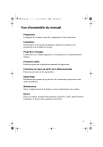
Link pubblico aggiornato
Il link pubblico alla tua chat è stato aggiornato.